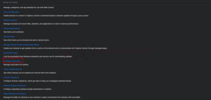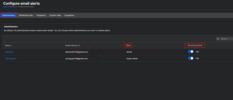Xin chào mọi người, ở bài viết này mình sẽ hướng dẫn cách cấu hình tính năng Email Alert trên Sophos Central.
I. Giới thiệu
Hiện nay, Email alert là một tính năng cho phép quản trị viên có thể nhận thông báo qua email khi có một sự kiện hoặc điều gì đó quan trọng xảy ra (chẳng hạn như cảnh báo về sự cố hệ thống hoặc cập nhật version mới từ hãng) của Sophos. Đây là một tính năng rất hữu ích trong nhiều tình huống, từ việc quản lý công việc, theo dõi các giao dịch tài chính, đến việc cập nhật thông tin từ hãng cũng như hệ thống của chúng ta.
Lưu ý: Tính năng Email Alert Configure chỉ dành cho quản trị viên có role là Super Admin trên Sophos Central
II. Hướng dẫn cấu hình tính năng Email Alert trên Sophos Central
Bước 1: Truy cập Sophos Central > My Products > General Settings > Configure Email Alert
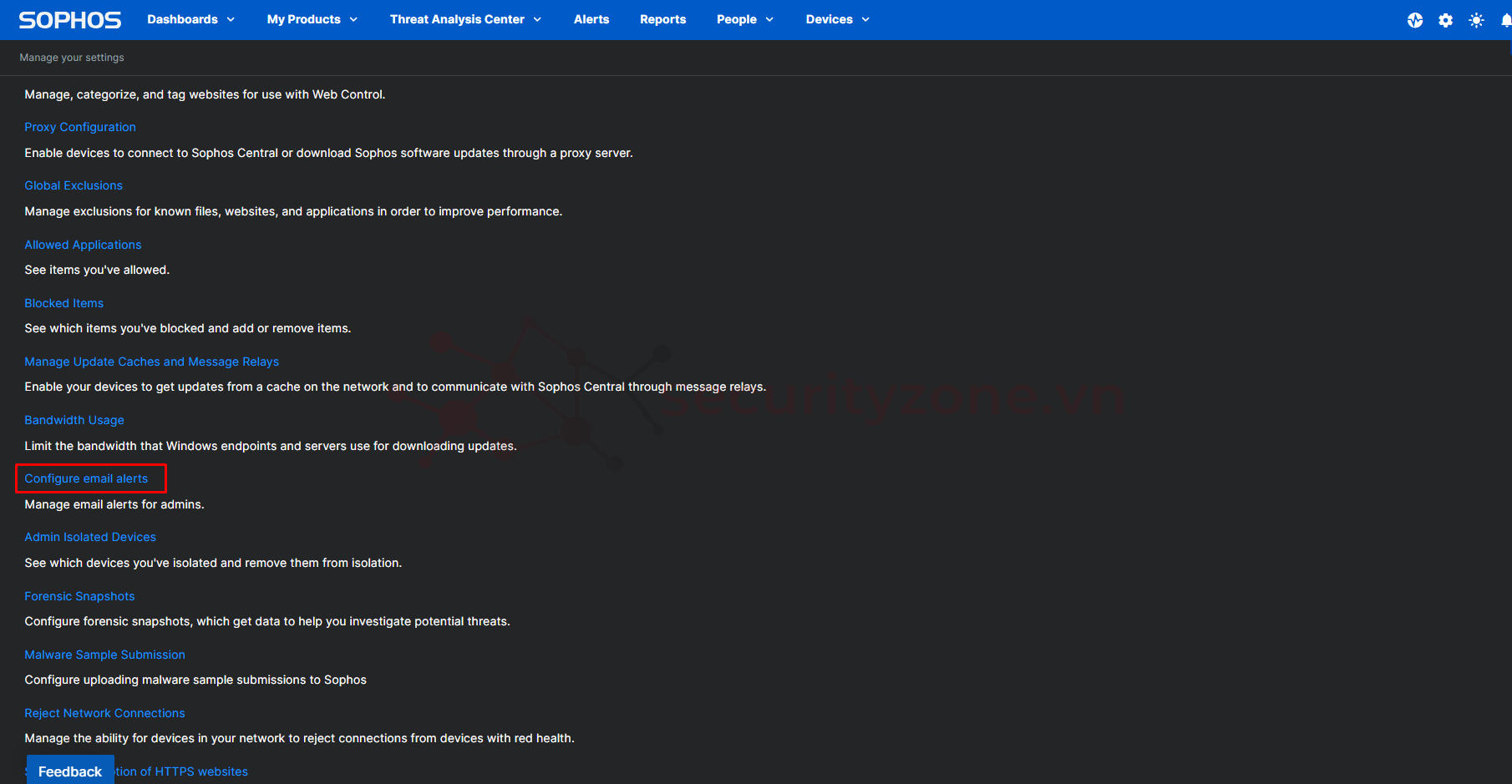
Bước 2: Ở mục Administrators, Quản trị viên có thể tùy chỉnh user có quyền nhận alerts qua email với tất cả các user có role khác nhau.
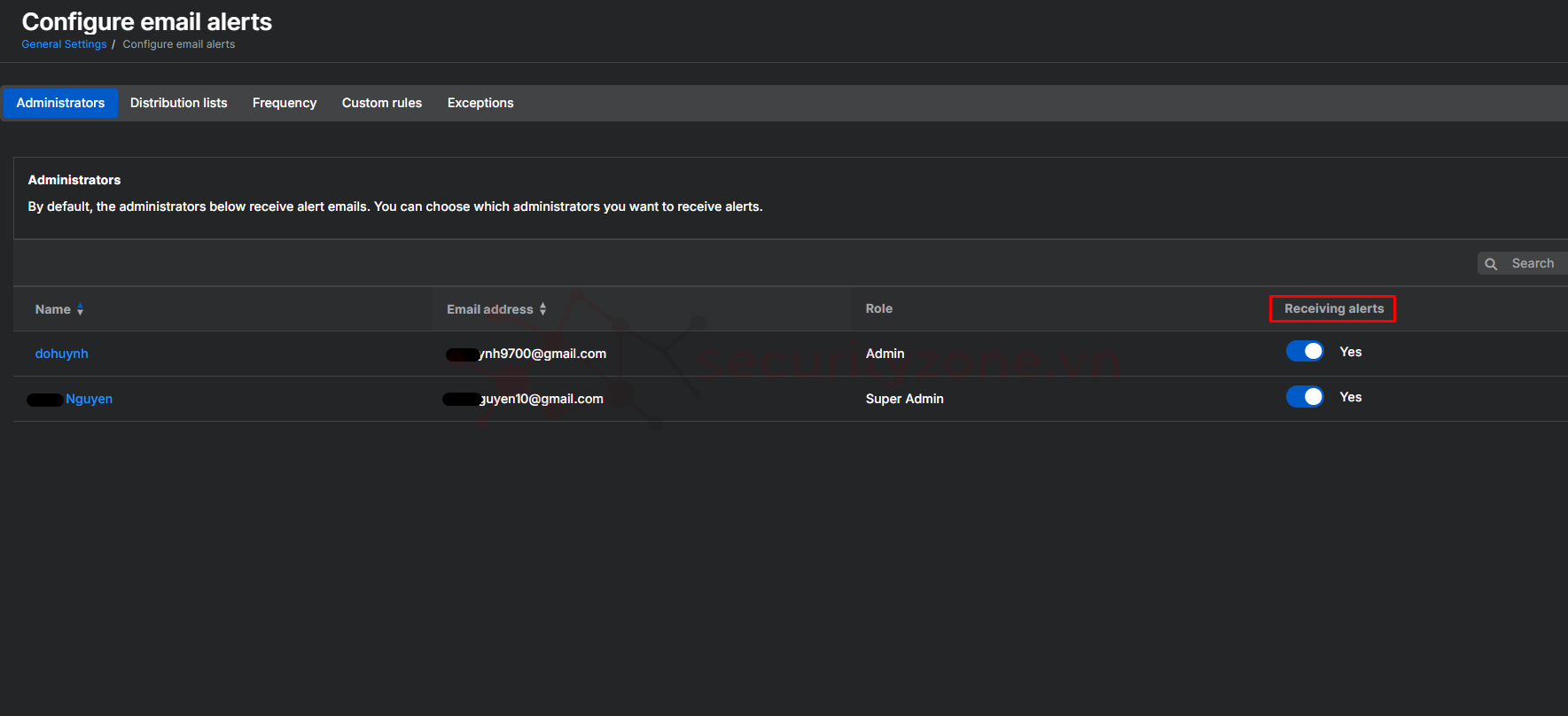
Bước 3: Ở mục Distribution lists, quản trị viên có thể thêm danh sách phân phối các user hoặc có thể thêm các địa chỉ email khác không thuộc hệ thống Central.
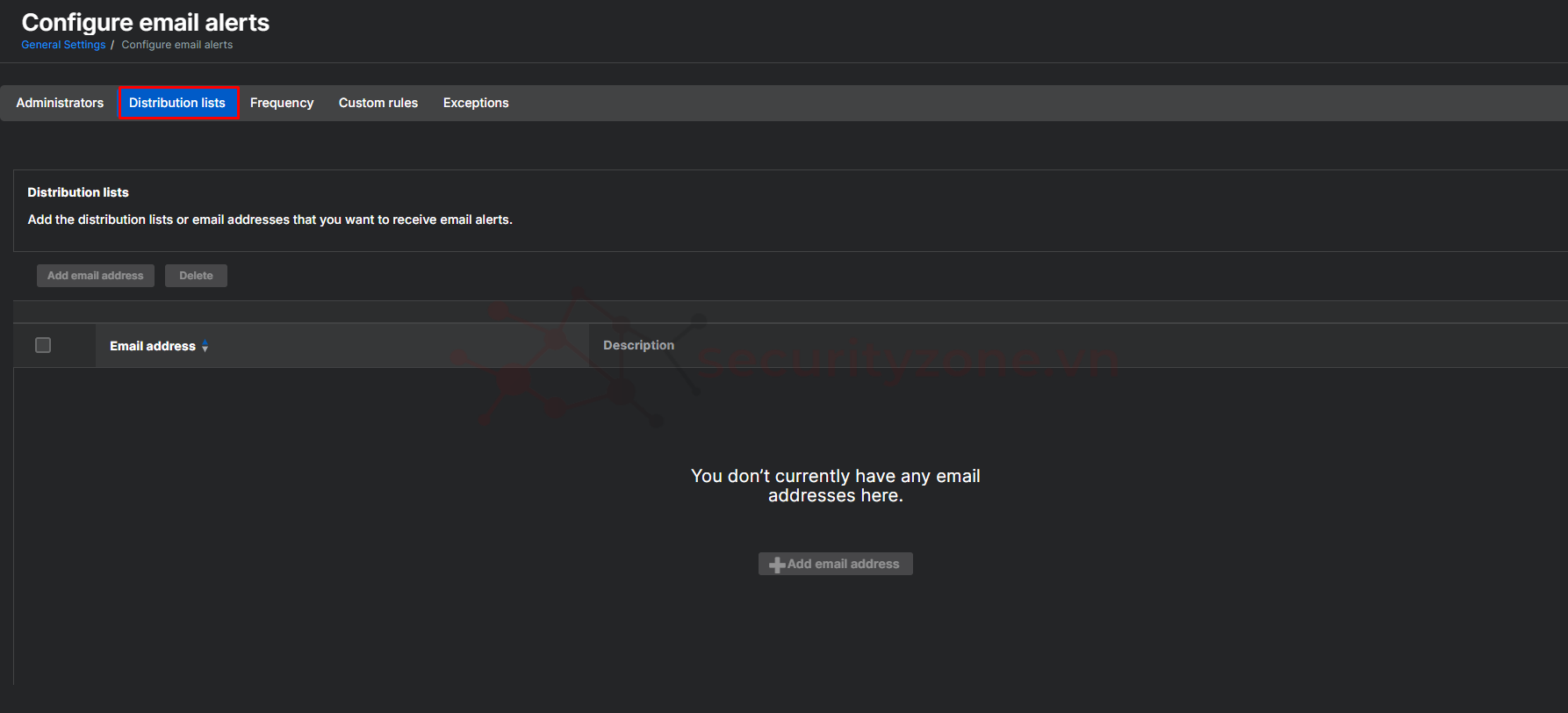
Bước 4: Ở mục Frequency, quản trị viên có thể chọn tần suất thông báo muốn nhận cảnh báo từ email.
Quản trị viên có thể thiết lập tần suất (immediately, Hourly, Daily và Never) tùy thuộc vào mức độ nghiêm trọng cảnh báo.
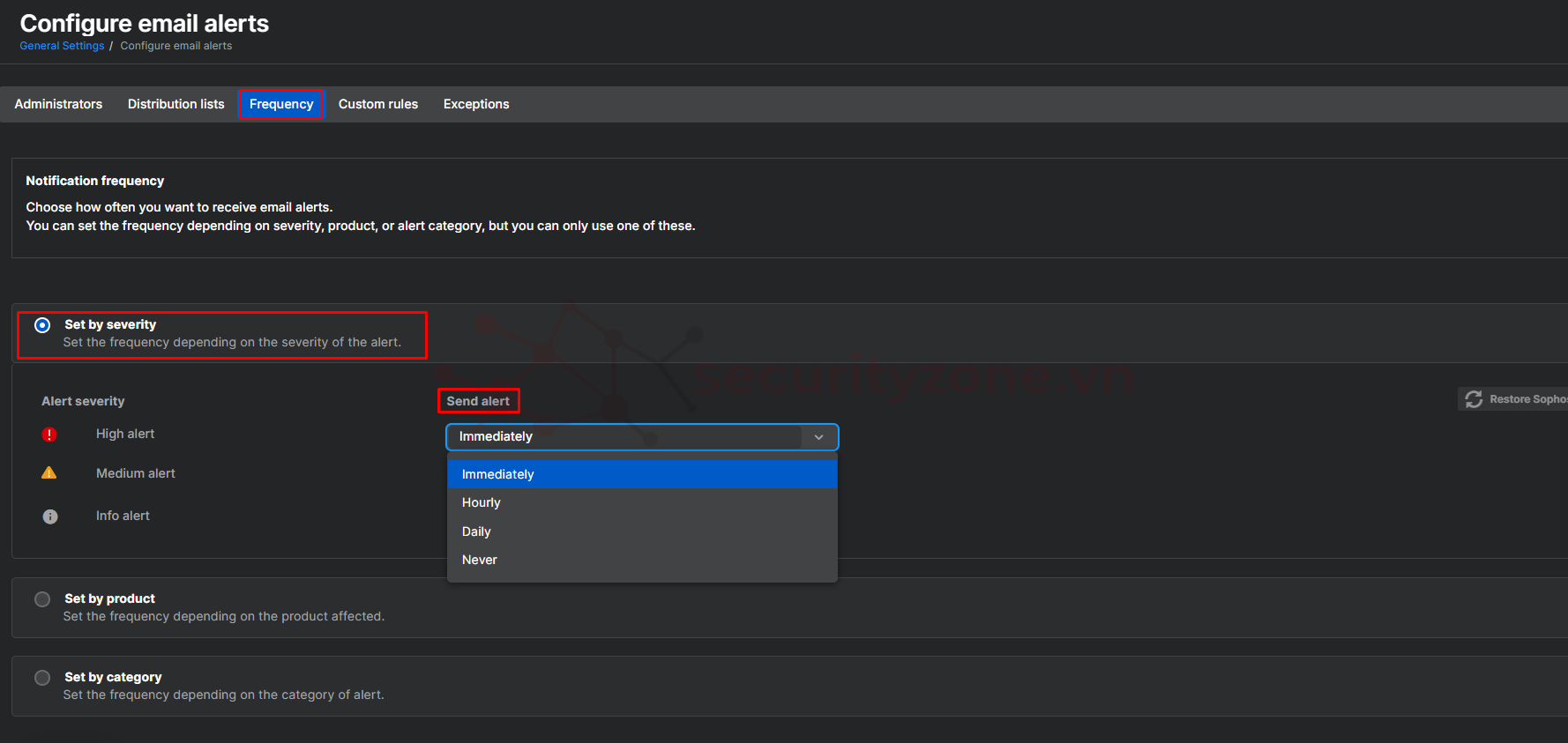
Tương tự với bước trên, quản trị viên chọn thiết lập tần suất tùy thuộc vào sản phẩm của Sophos
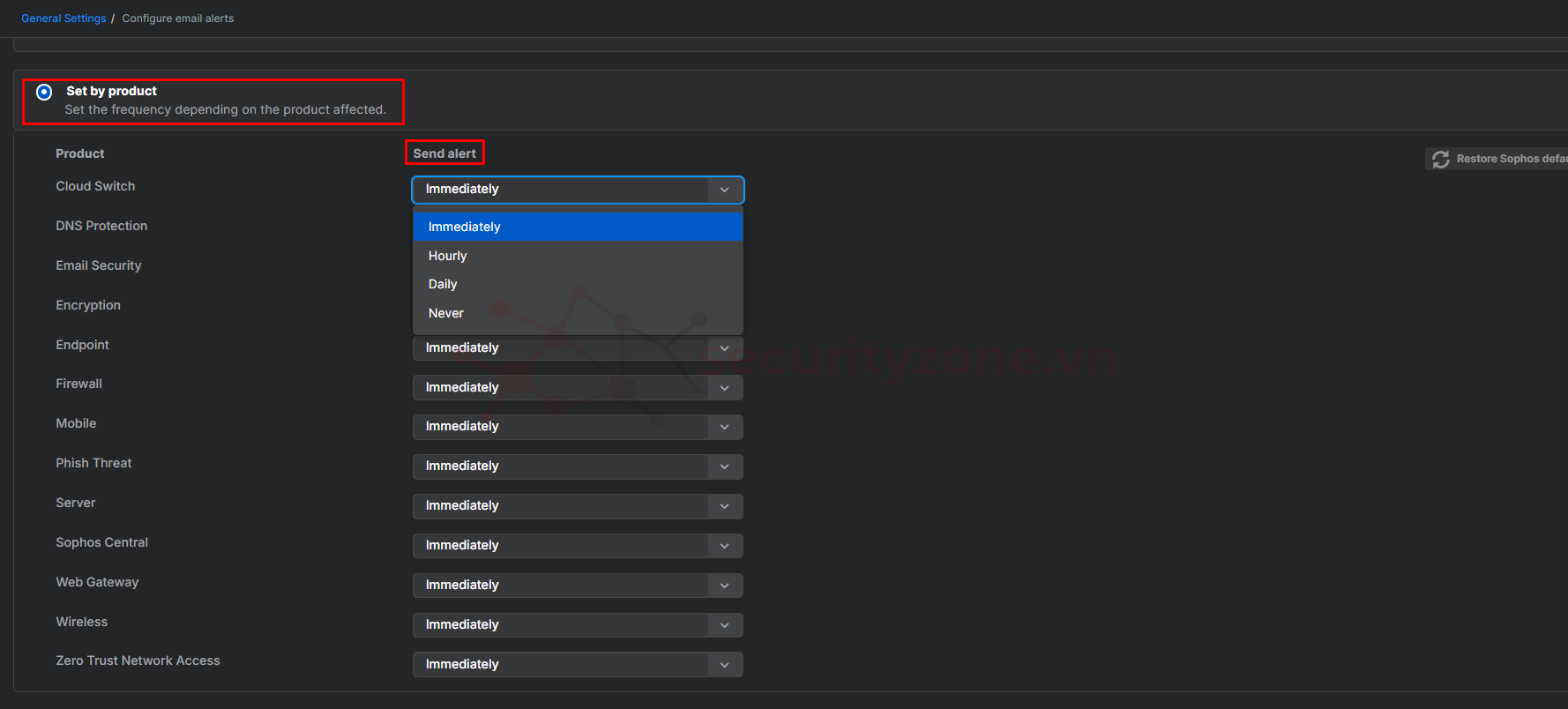
Tương tự với bước trên, quản trị viên có thể thiết lập tần suất tùy thuộc vào category của Sophos
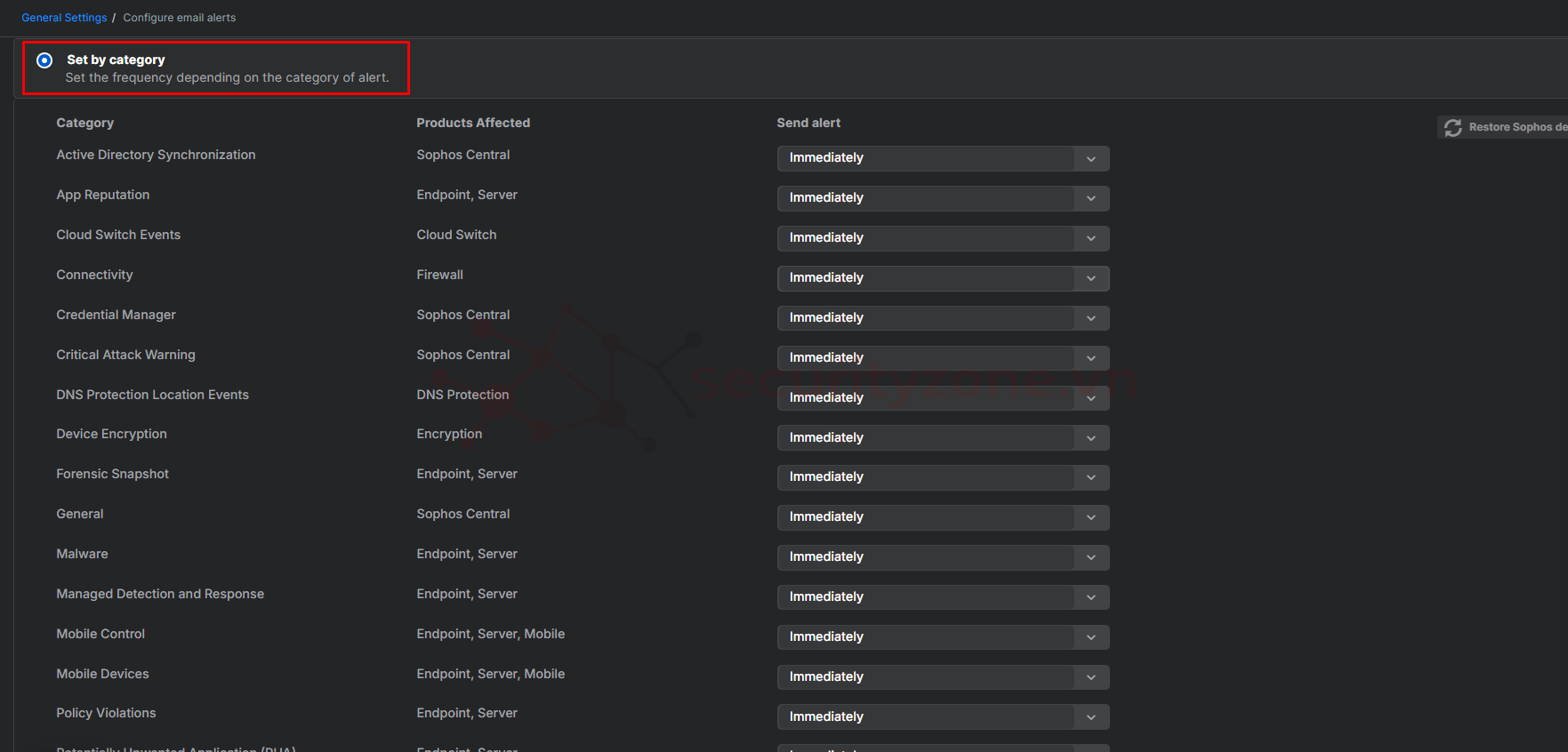
Lưu ý: Quản trị viên chỉ có thể chọn 1 trong 3 tần số trên
- Ở mức độ gửi alert qua email, có 4 tùy chọn là immediately, hourly, daily và nerver.
- Đối với tùy chọn Hourly và Daily, email sẽ được gửi ngay lập tức nhưng tối đa một email cho mỗi cảnh báo trên mỗi thiết bị mỗi giờ hoặc mỗi ngày.
Ví dụ: nếu đặt tần suất thành Hourly và có năm thiết bị có cảnh báo lúc 11 giờ thì năm email sẽ được gửi lúc 11 giờ. Nếu có cùng một cảnh báo xảy ra lần nữa lúc 11 giờ 24 phút sáng, sẽ không có thêm email nào được gửi và nếu cùng một cảnh báo xảy ra lần nữa lúc 12 giờ 01 phút trưa trên tất cả năm thiết bị, năm email nữa sẽ được gửi lúc 12 giờ 01 phút trưa.
Bước 5: Theo mặc định, quản trị viên sẽ thấy tất cả các cảnh báo.
Vì thế, custom rules giúp cho quản trị viên có thể cài đặt loại trừ các loại cảnh báo mà quản trị viên không muốn nhận.
Lưu ý: Rule của phần custom email alerts sẽ ghi đè lên cài đặt mặc định.
Cảnh báo: Sử dụng quy tắc custom rules sẽ dừng mọi cảnh báo email gửi đến người nhận hiện tại. Khi bật quy tắc tùy chỉnh đầu tiên, tất cả cài đặt người nhận hiện tại sẽ bị tắt trong danh sách Administrator và Distribute list. Nếu bạn muốn tiếp tục sử dụng danh sách Administrator và Distribute List, hãy thiết lập một quy tắc tùy chỉnh riêng để thực hiện việc này.
Ở mục Custrom rules > Create new rule để tạo rule mới
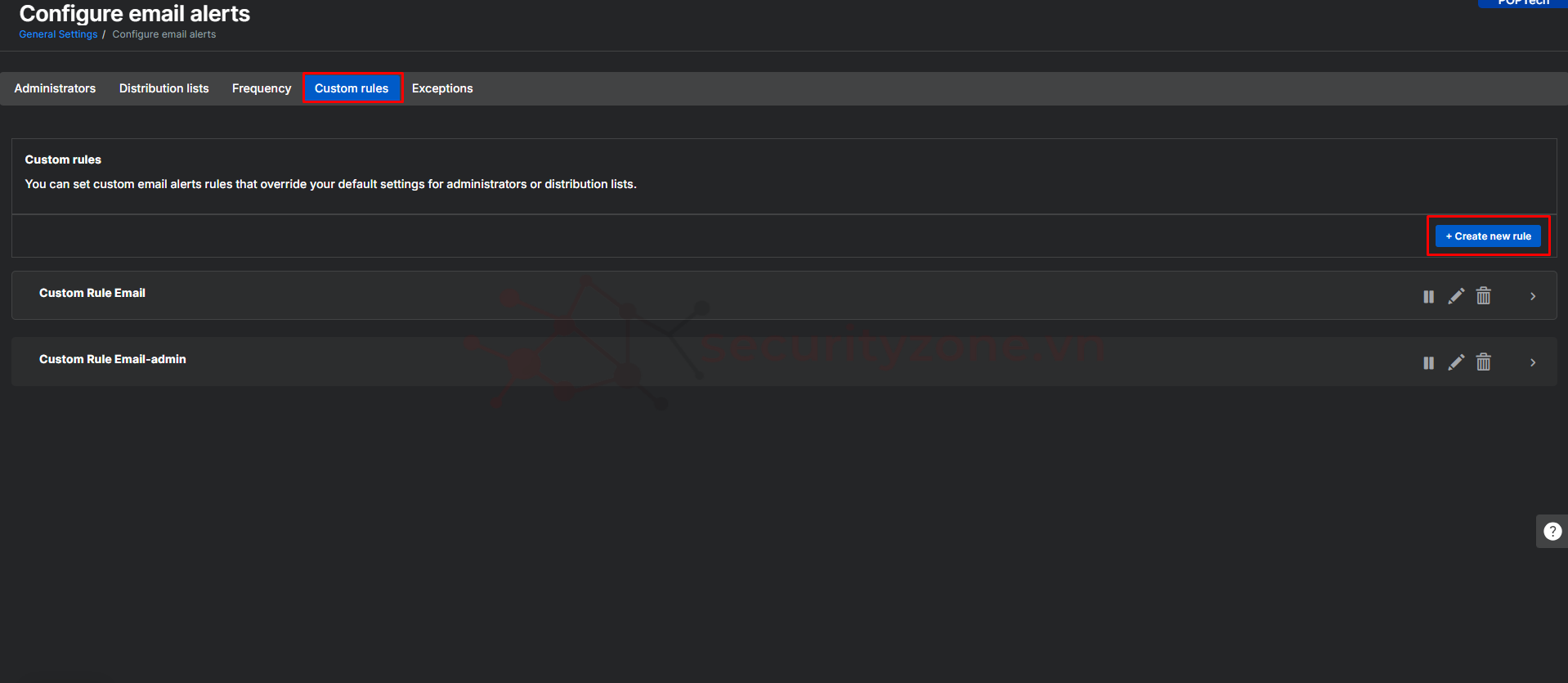
Ở Phần Role, quản trị viên có thể tạo role để nhận cảnh báo. Chọn Next
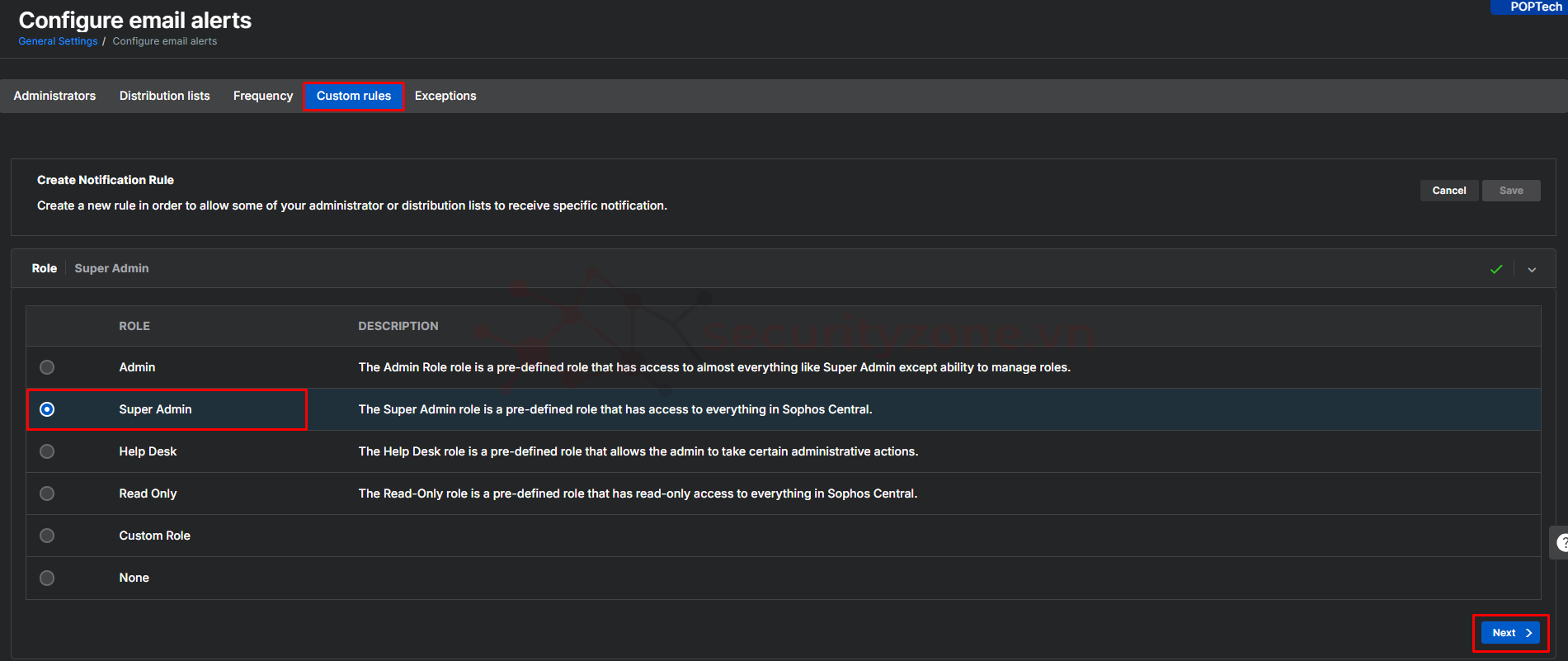
Chọn User với role Super Admin trong hệ thống Sophos Central.
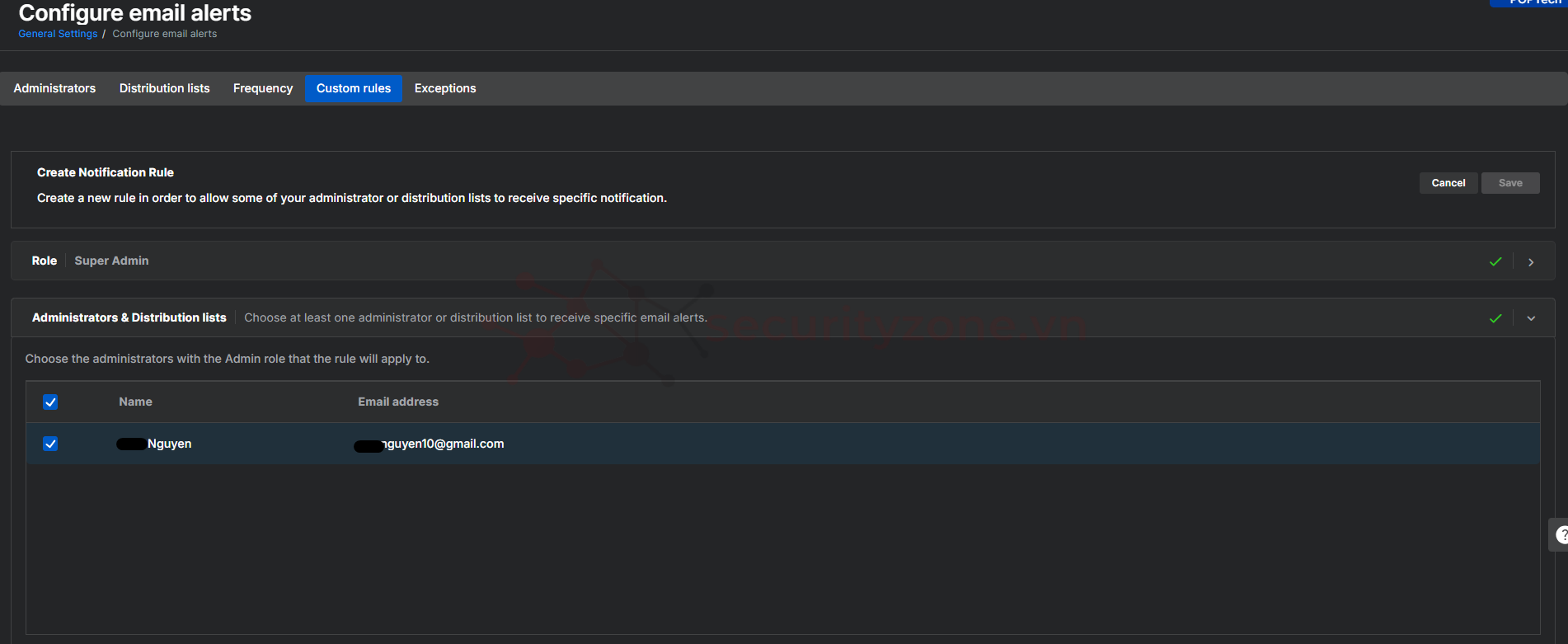
Ở phần Alert Types, quản trị viên có thể chọn các loại cảnh báo cho rules của mình
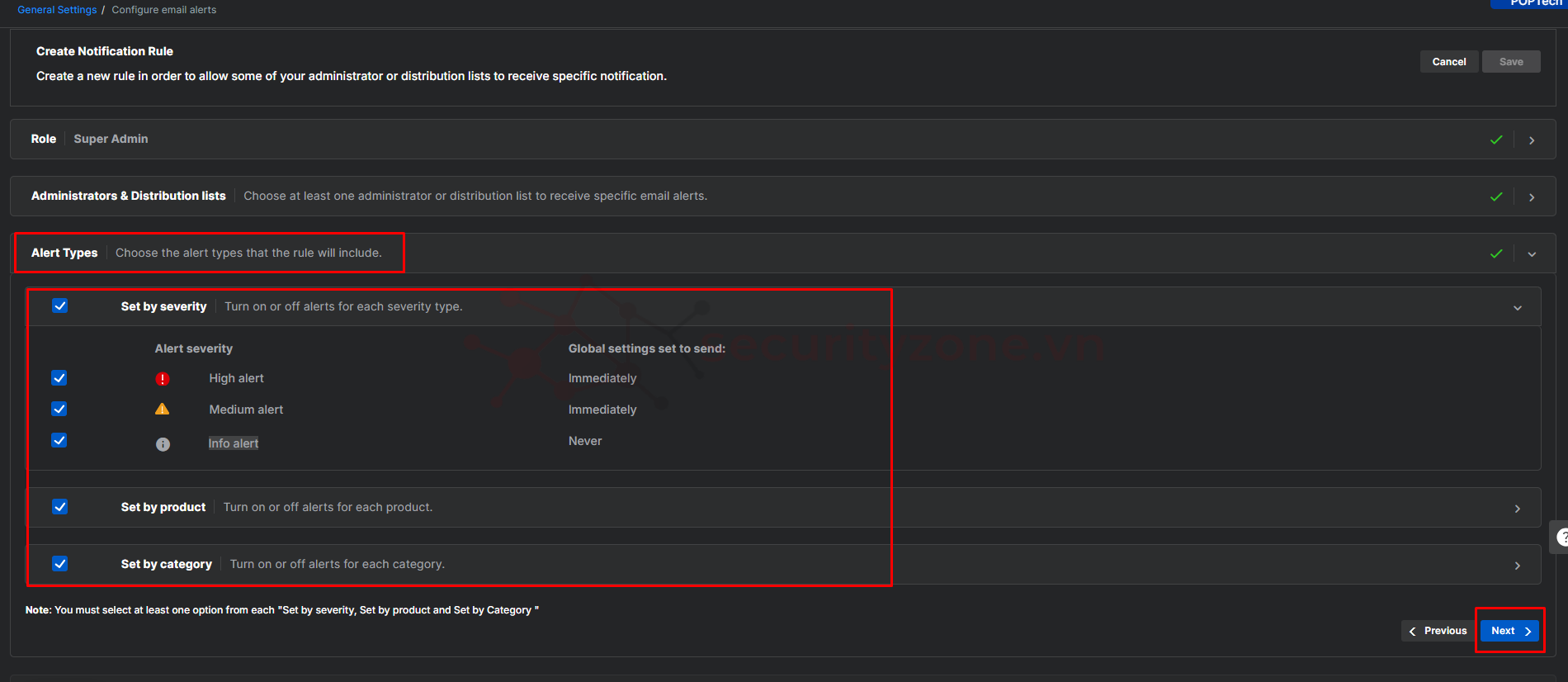
Quản trị viên có thể tùy chỉnh một số product hoặc category mà không muốn nhận cảnh báo.
Tương tự với các loại cảnh bảo bên dưới, chọn Next
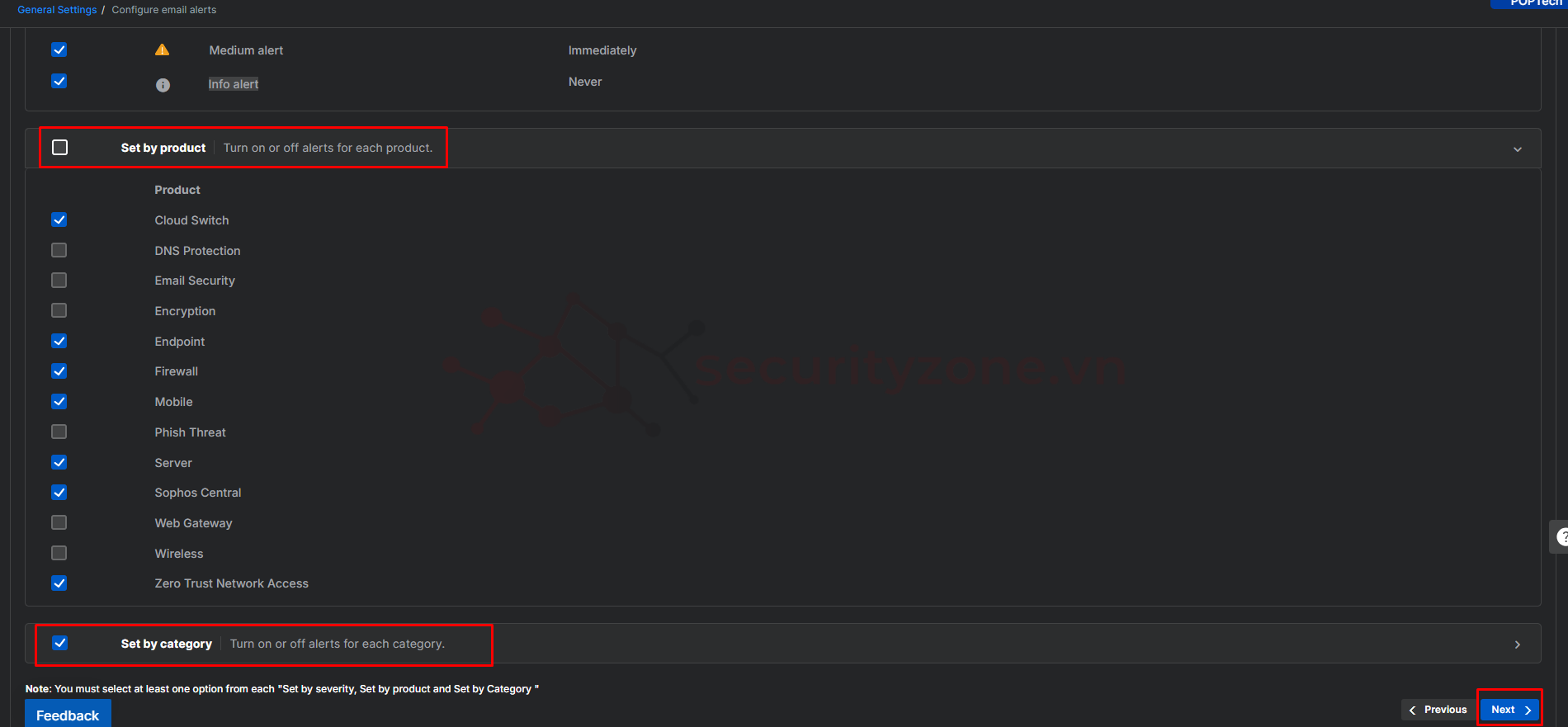
Ở phần Name & Description, Quản trị viên đặt tên và mô tả cho custom rule. Chọn Save để lưu cấu hình
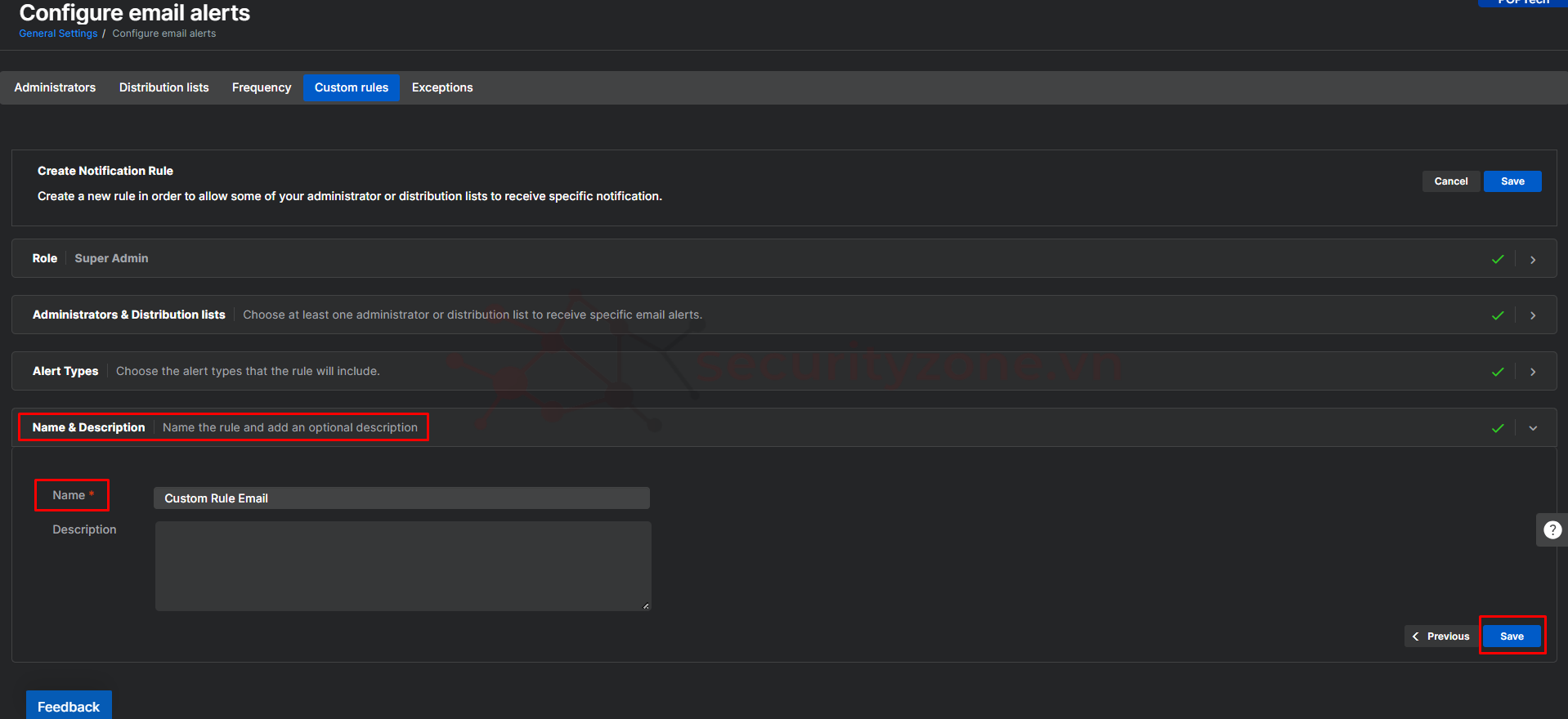
Sau khi Lưu cấu hình, thông tin custom rule đã được tạo xuất hiện như hình
Quản trị viên có thể tùy chỉnh Pause, Edit và Remove Custom Rule
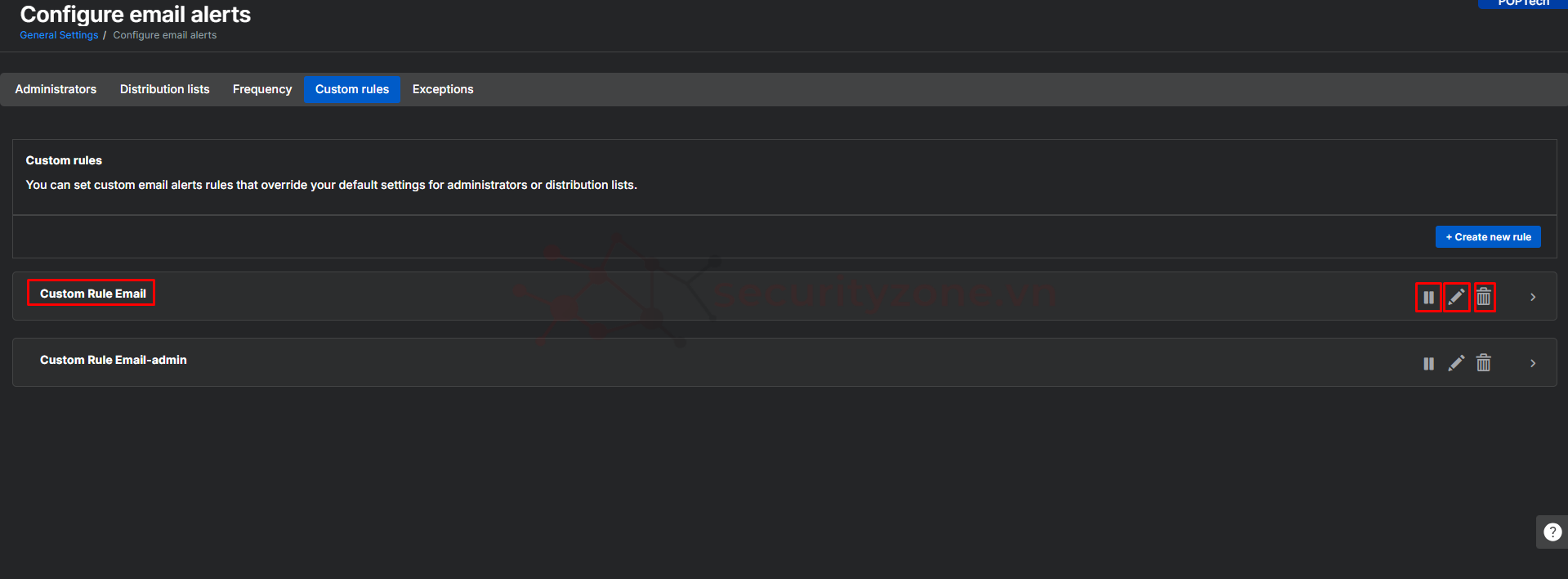
Bước 6: Ngoại lệ Exceptions hiển thị các ngoại lệ mà quản trị viên đã tạo. Có thể tùy chỉnh tần suất cảnh báo qua email đối với một số loạt cảnh báo nhất định.
Lưu ý: Phần tạo các ngoại lệ sẽ thực hiện bên mục Alerts
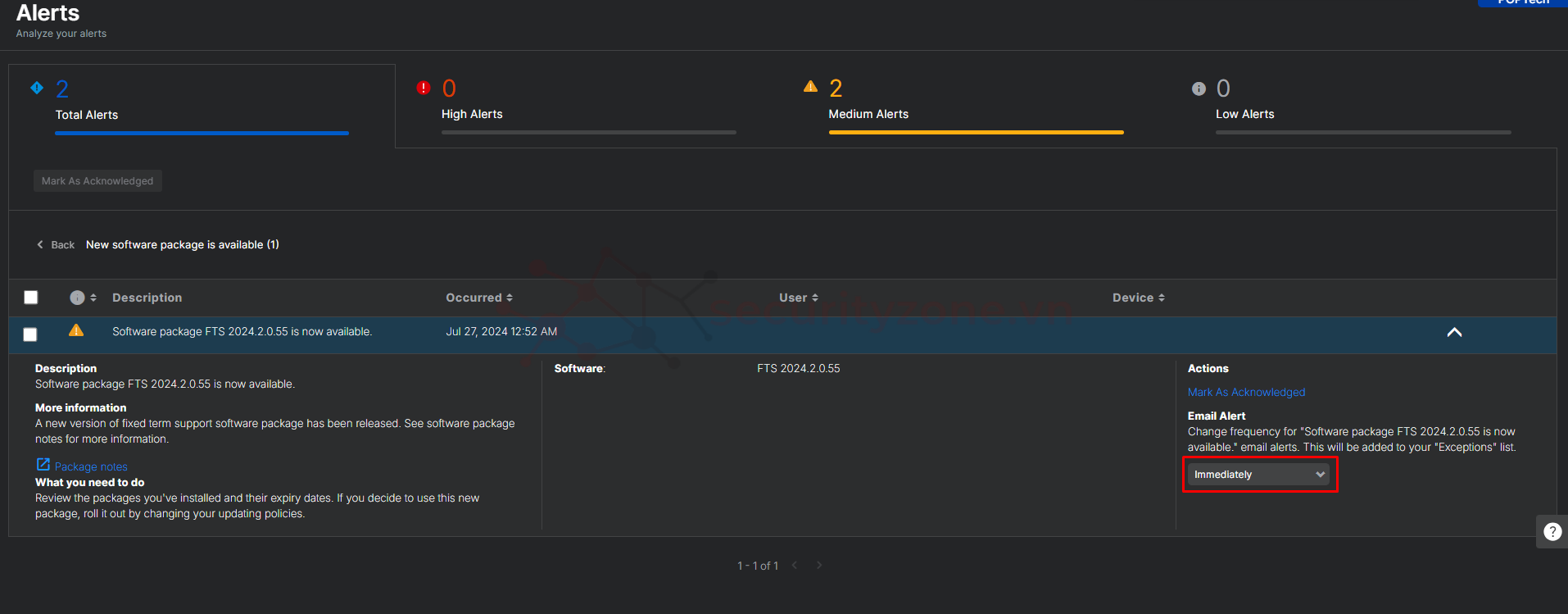
Ở mục Alerts, quản trị viên có thể chọn một loại cảnh báo muốn ngoại lệ. Ở phần Actions, chọn thời gian cảnh báo cho cảnh báo ngoại lệ đó.
Sau khi chọn xong, ở mục Exceptions sẽ xuất hiện các ngoại lệ của quản trị viên đã chọn.
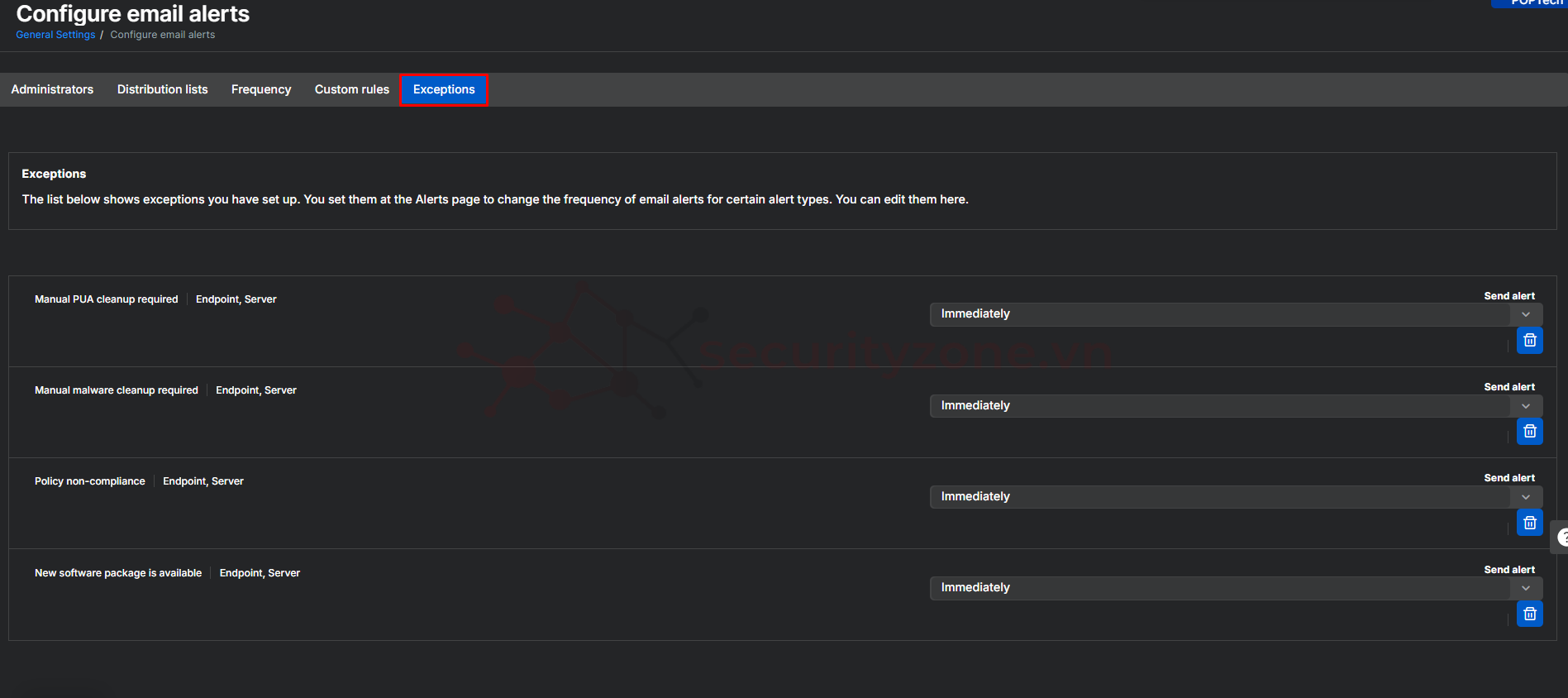
Kiểm tra, khi thấy có Alert hoặc Requirement update version từ Sophos Central thì email đó sẽ nhận được alert như hình.
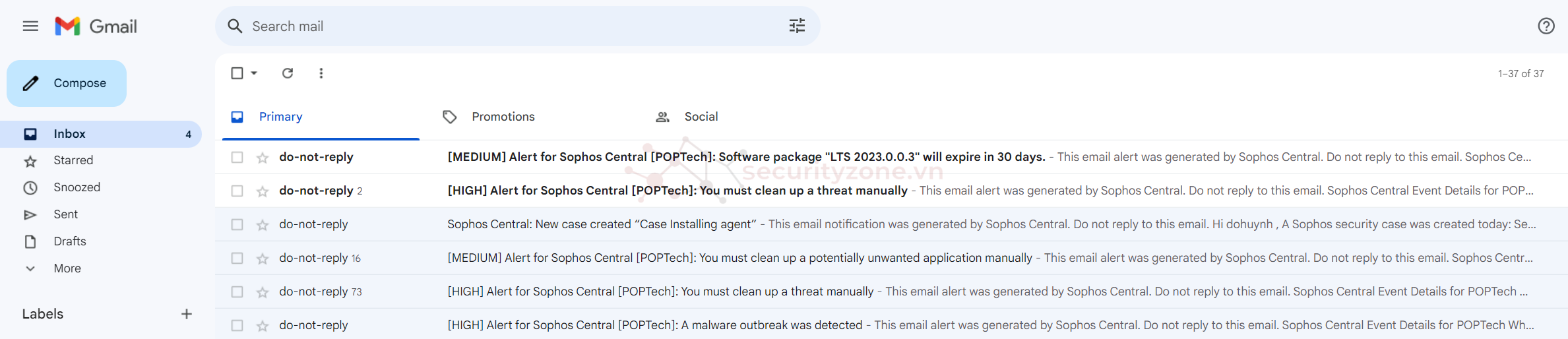
Cảm ơn các bạn đã xem bài viết của mình!!!
I. Giới thiệu
Hiện nay, Email alert là một tính năng cho phép quản trị viên có thể nhận thông báo qua email khi có một sự kiện hoặc điều gì đó quan trọng xảy ra (chẳng hạn như cảnh báo về sự cố hệ thống hoặc cập nhật version mới từ hãng) của Sophos. Đây là một tính năng rất hữu ích trong nhiều tình huống, từ việc quản lý công việc, theo dõi các giao dịch tài chính, đến việc cập nhật thông tin từ hãng cũng như hệ thống của chúng ta.
Lưu ý: Tính năng Email Alert Configure chỉ dành cho quản trị viên có role là Super Admin trên Sophos Central
II. Hướng dẫn cấu hình tính năng Email Alert trên Sophos Central
Bước 1: Truy cập Sophos Central > My Products > General Settings > Configure Email Alert
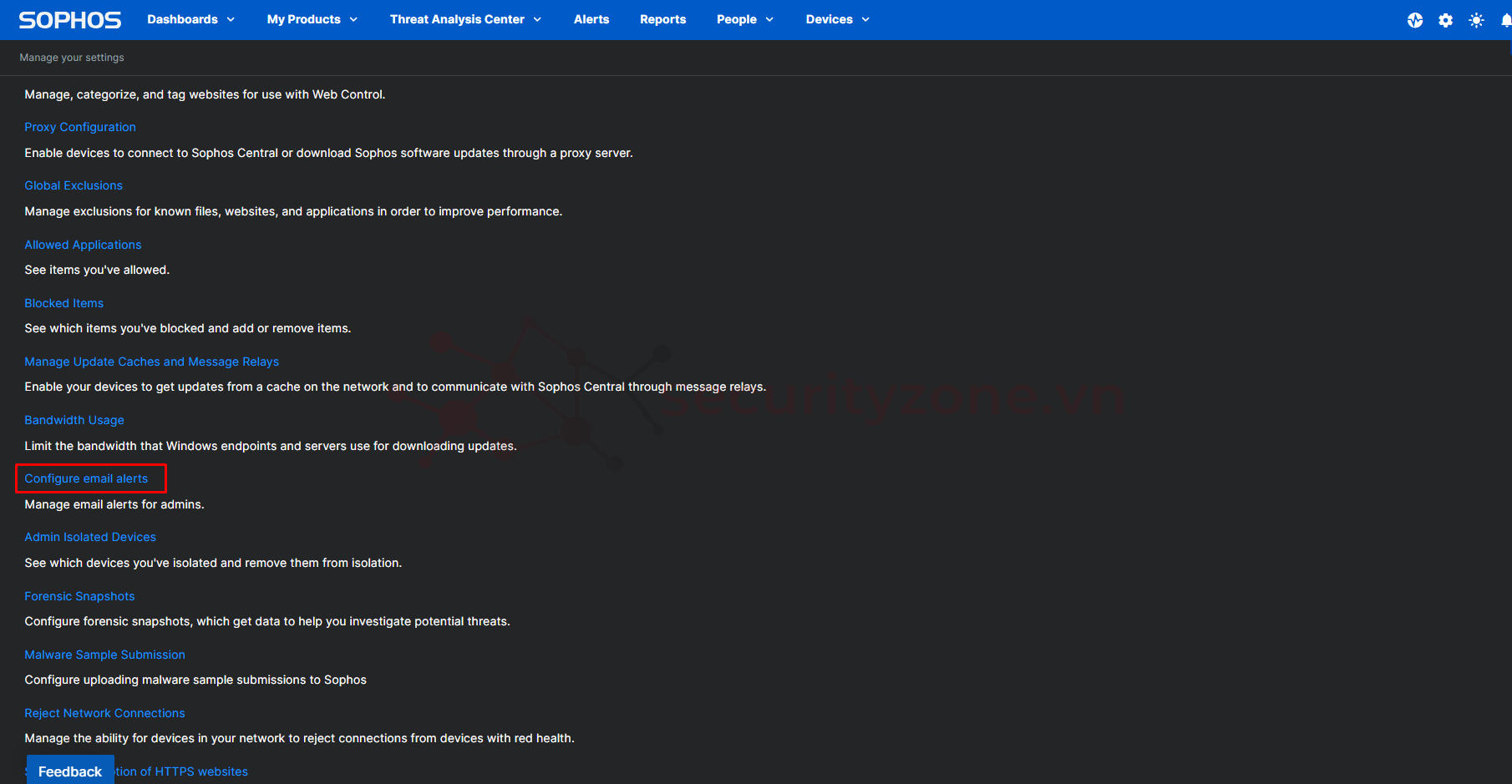
Bước 2: Ở mục Administrators, Quản trị viên có thể tùy chỉnh user có quyền nhận alerts qua email với tất cả các user có role khác nhau.
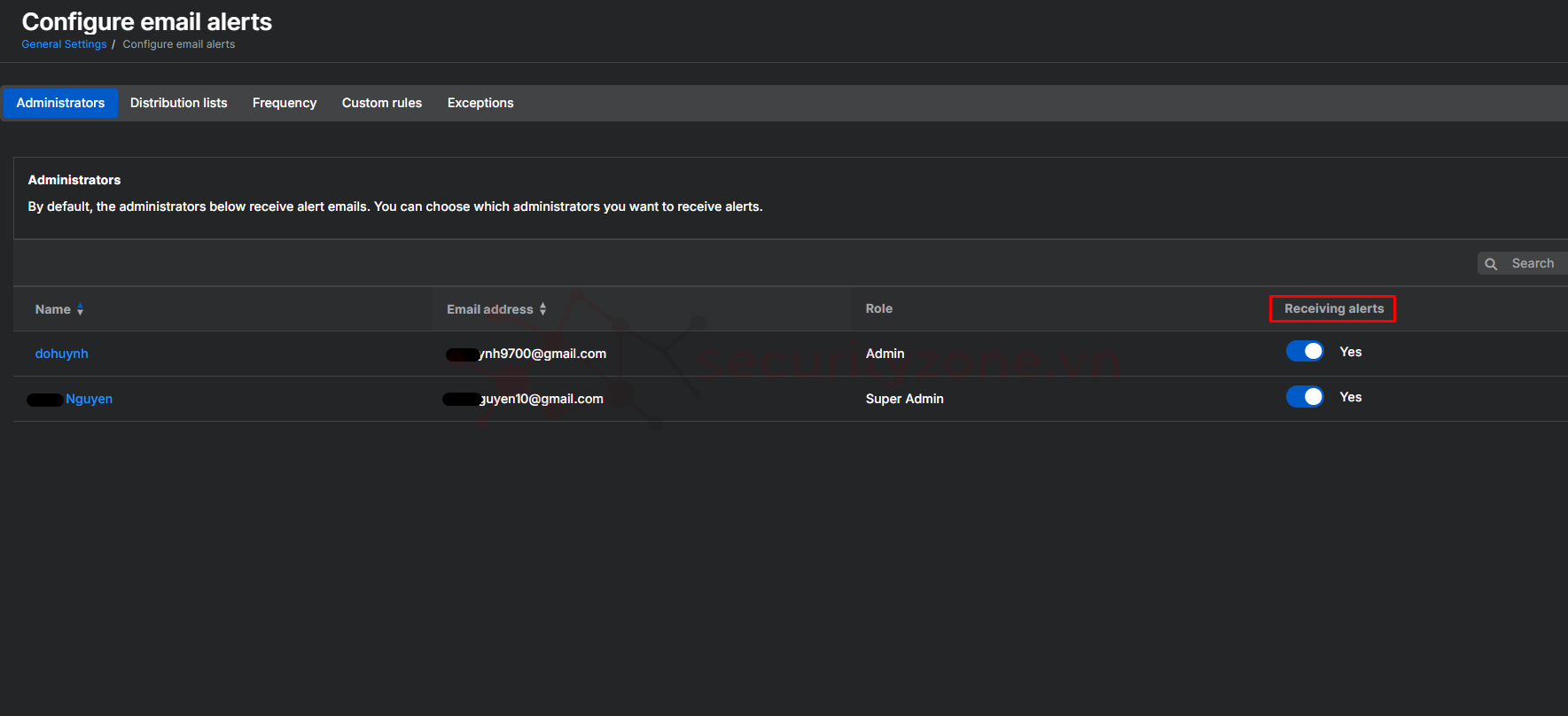
Bước 3: Ở mục Distribution lists, quản trị viên có thể thêm danh sách phân phối các user hoặc có thể thêm các địa chỉ email khác không thuộc hệ thống Central.
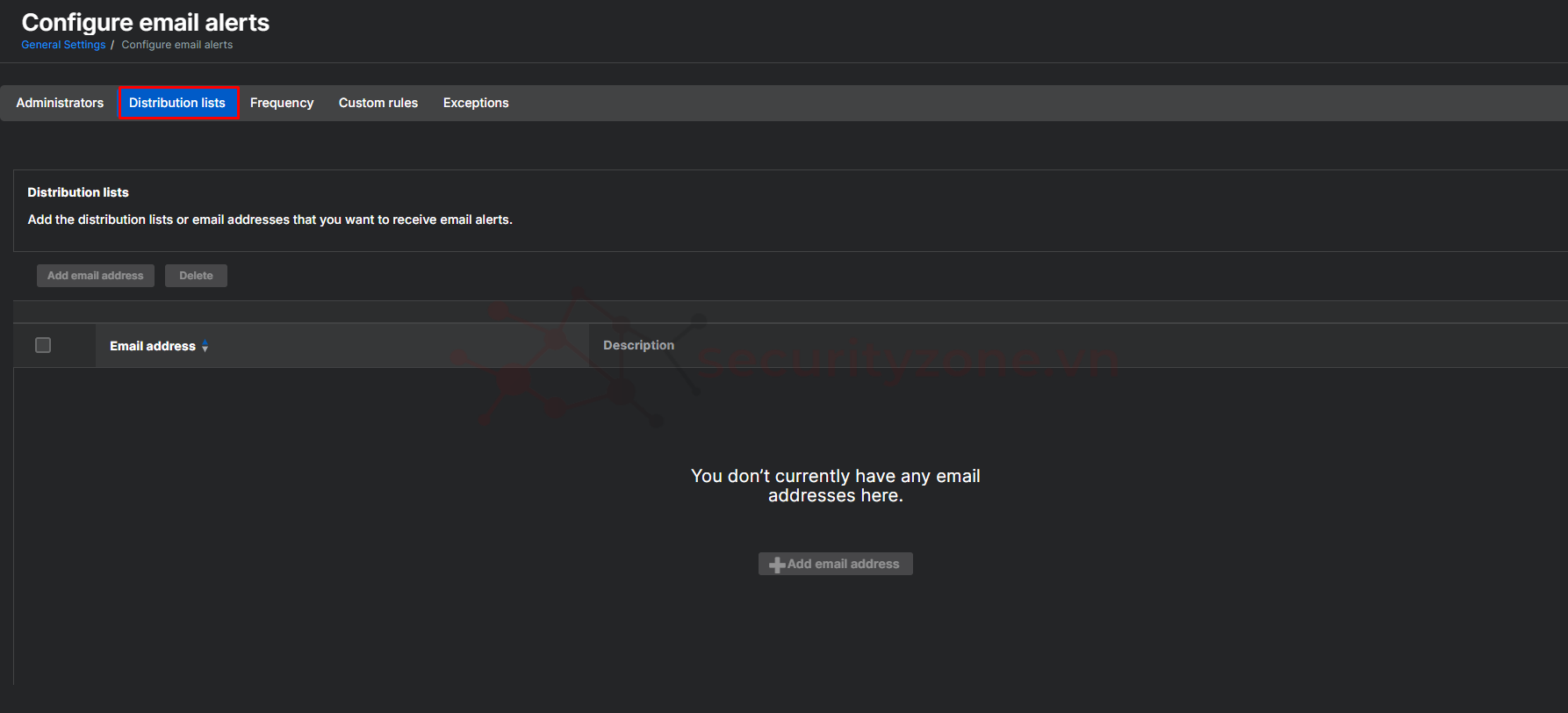
Bước 4: Ở mục Frequency, quản trị viên có thể chọn tần suất thông báo muốn nhận cảnh báo từ email.
Quản trị viên có thể thiết lập tần suất (immediately, Hourly, Daily và Never) tùy thuộc vào mức độ nghiêm trọng cảnh báo.
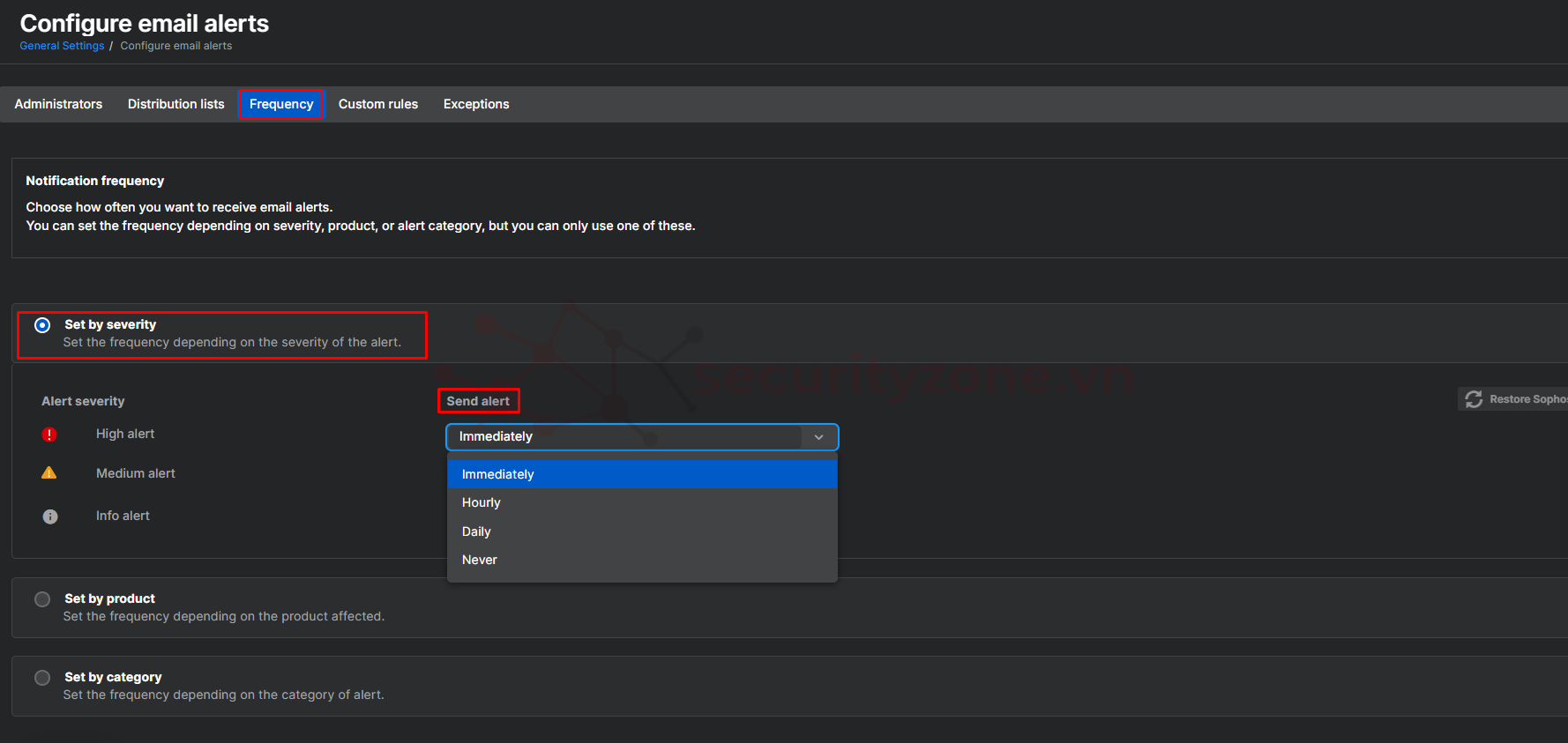
Tương tự với bước trên, quản trị viên chọn thiết lập tần suất tùy thuộc vào sản phẩm của Sophos
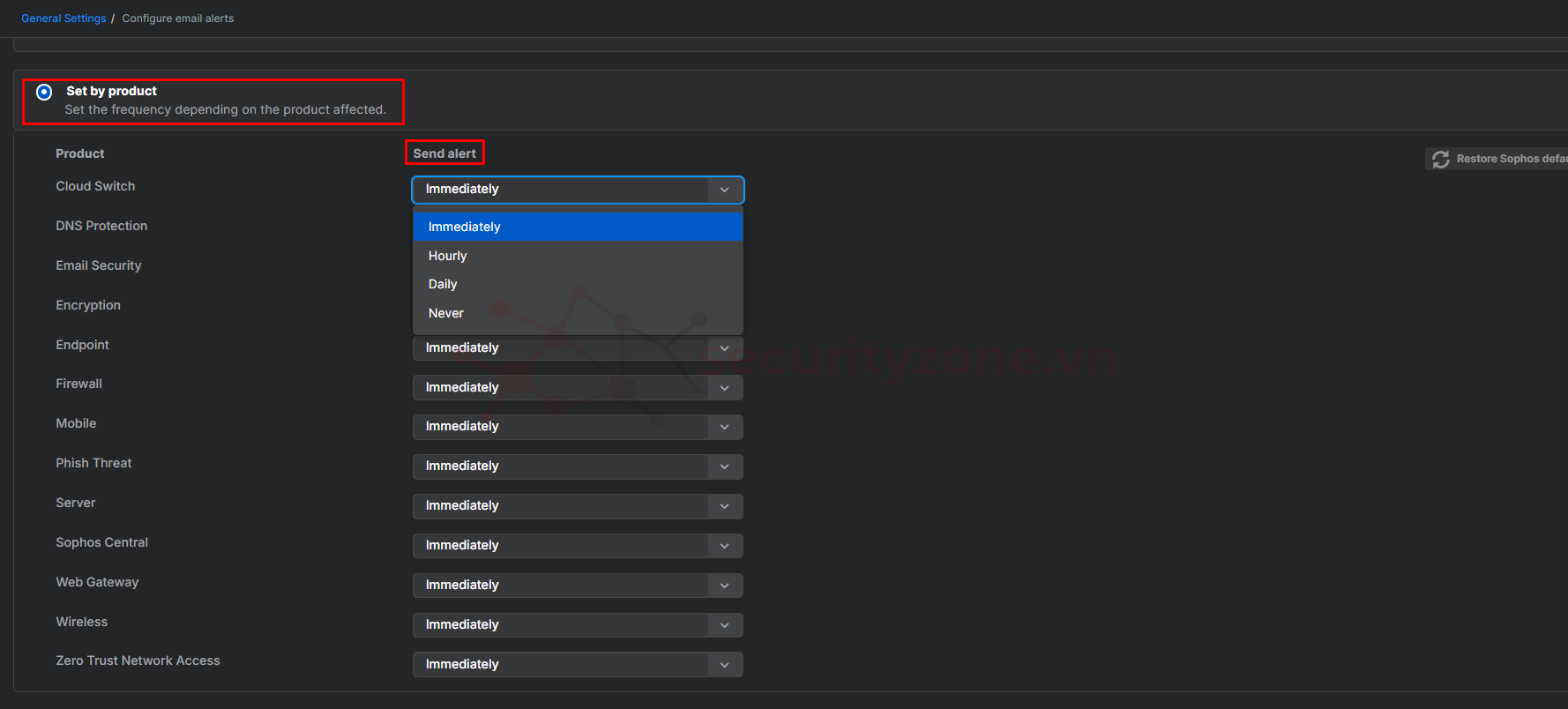
Tương tự với bước trên, quản trị viên có thể thiết lập tần suất tùy thuộc vào category của Sophos
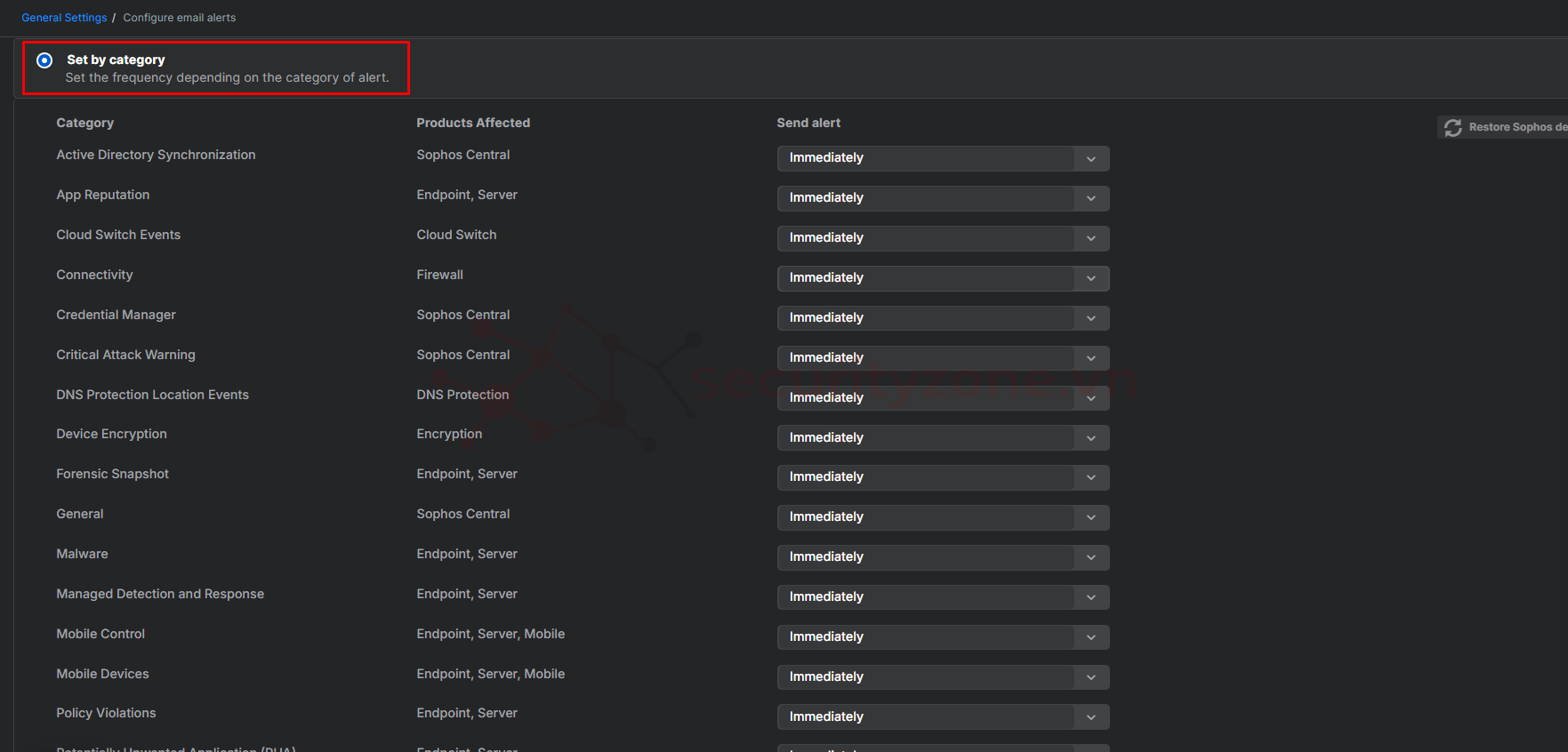
Lưu ý: Quản trị viên chỉ có thể chọn 1 trong 3 tần số trên
- Ở mức độ gửi alert qua email, có 4 tùy chọn là immediately, hourly, daily và nerver.
- Đối với tùy chọn Hourly và Daily, email sẽ được gửi ngay lập tức nhưng tối đa một email cho mỗi cảnh báo trên mỗi thiết bị mỗi giờ hoặc mỗi ngày.
Ví dụ: nếu đặt tần suất thành Hourly và có năm thiết bị có cảnh báo lúc 11 giờ thì năm email sẽ được gửi lúc 11 giờ. Nếu có cùng một cảnh báo xảy ra lần nữa lúc 11 giờ 24 phút sáng, sẽ không có thêm email nào được gửi và nếu cùng một cảnh báo xảy ra lần nữa lúc 12 giờ 01 phút trưa trên tất cả năm thiết bị, năm email nữa sẽ được gửi lúc 12 giờ 01 phút trưa.
Bước 5: Theo mặc định, quản trị viên sẽ thấy tất cả các cảnh báo.
Vì thế, custom rules giúp cho quản trị viên có thể cài đặt loại trừ các loại cảnh báo mà quản trị viên không muốn nhận.
Lưu ý: Rule của phần custom email alerts sẽ ghi đè lên cài đặt mặc định.
Cảnh báo: Sử dụng quy tắc custom rules sẽ dừng mọi cảnh báo email gửi đến người nhận hiện tại. Khi bật quy tắc tùy chỉnh đầu tiên, tất cả cài đặt người nhận hiện tại sẽ bị tắt trong danh sách Administrator và Distribute list. Nếu bạn muốn tiếp tục sử dụng danh sách Administrator và Distribute List, hãy thiết lập một quy tắc tùy chỉnh riêng để thực hiện việc này.
Ở mục Custrom rules > Create new rule để tạo rule mới
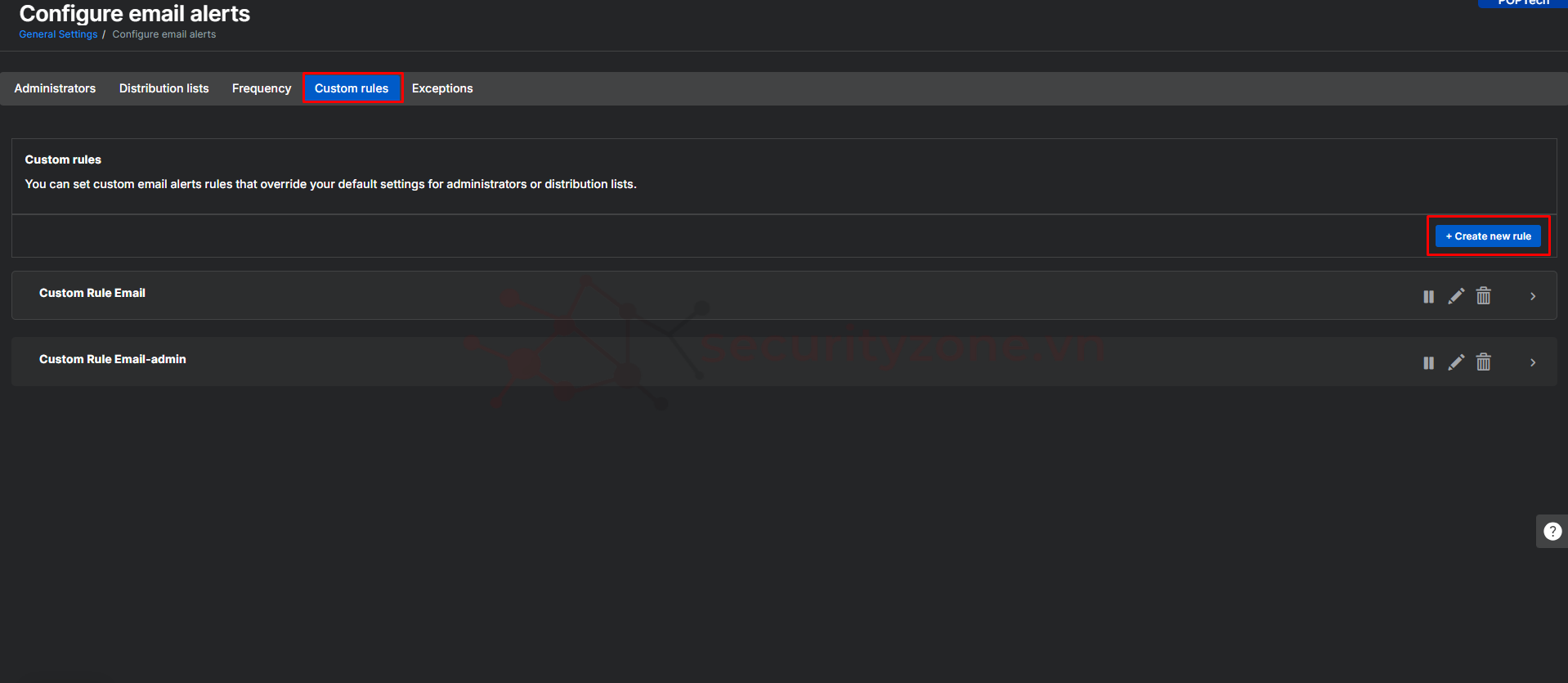
Ở Phần Role, quản trị viên có thể tạo role để nhận cảnh báo. Chọn Next
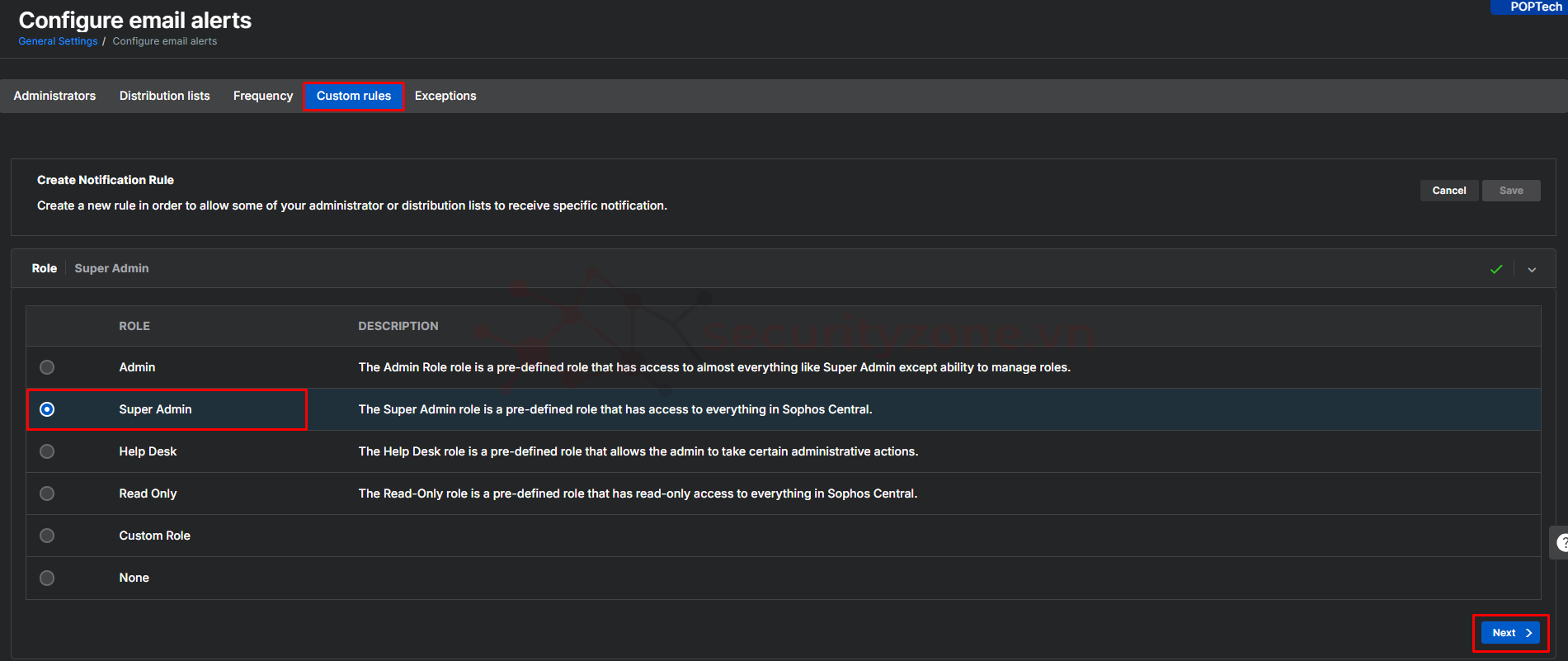
Chọn User với role Super Admin trong hệ thống Sophos Central.
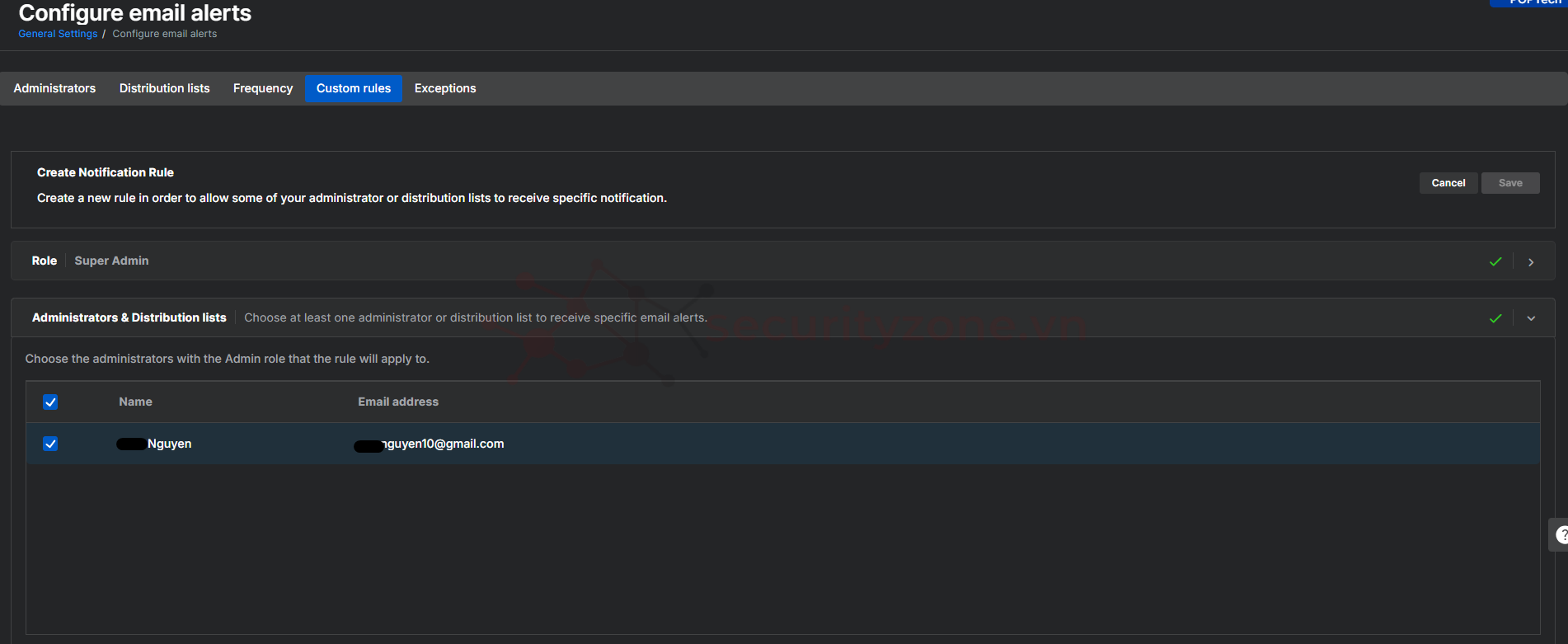
Ở phần Alert Types, quản trị viên có thể chọn các loại cảnh báo cho rules của mình
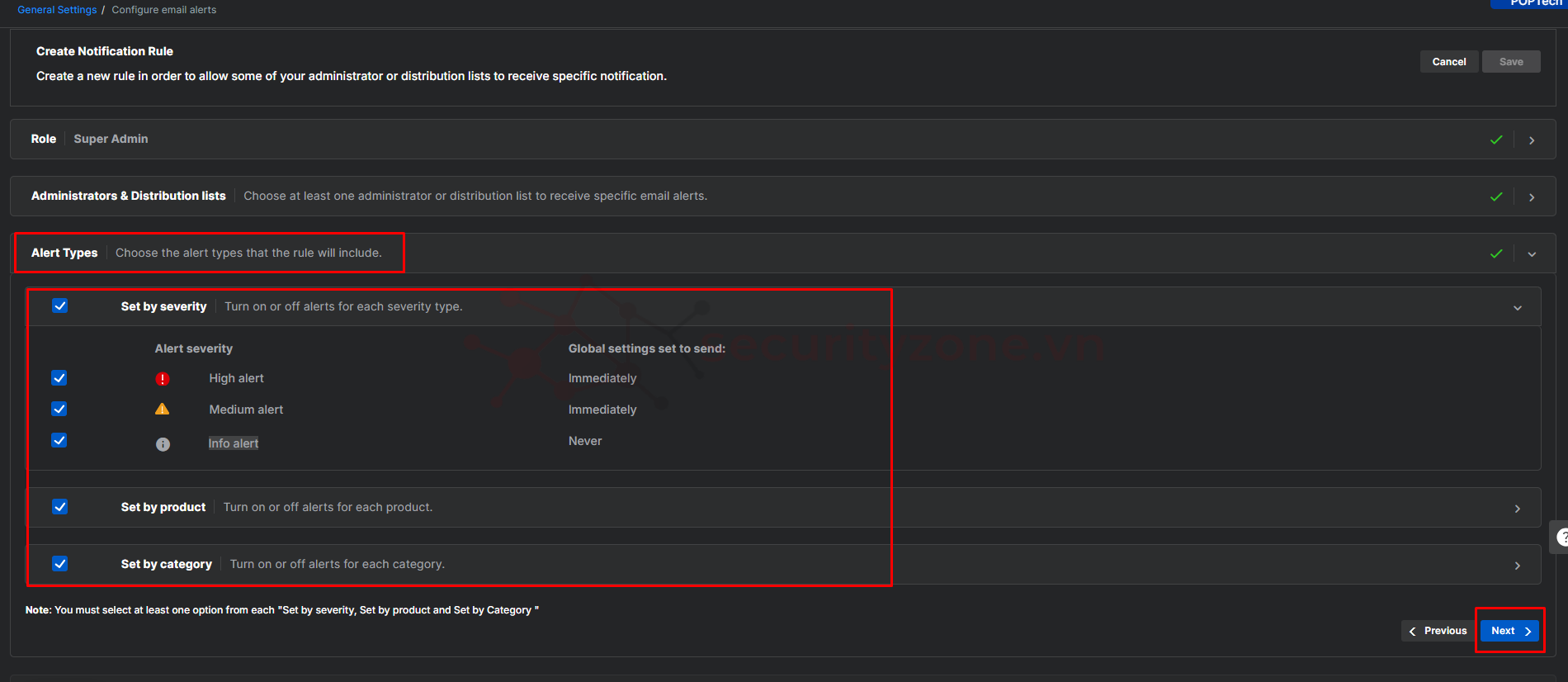
Quản trị viên có thể tùy chỉnh một số product hoặc category mà không muốn nhận cảnh báo.
Tương tự với các loại cảnh bảo bên dưới, chọn Next
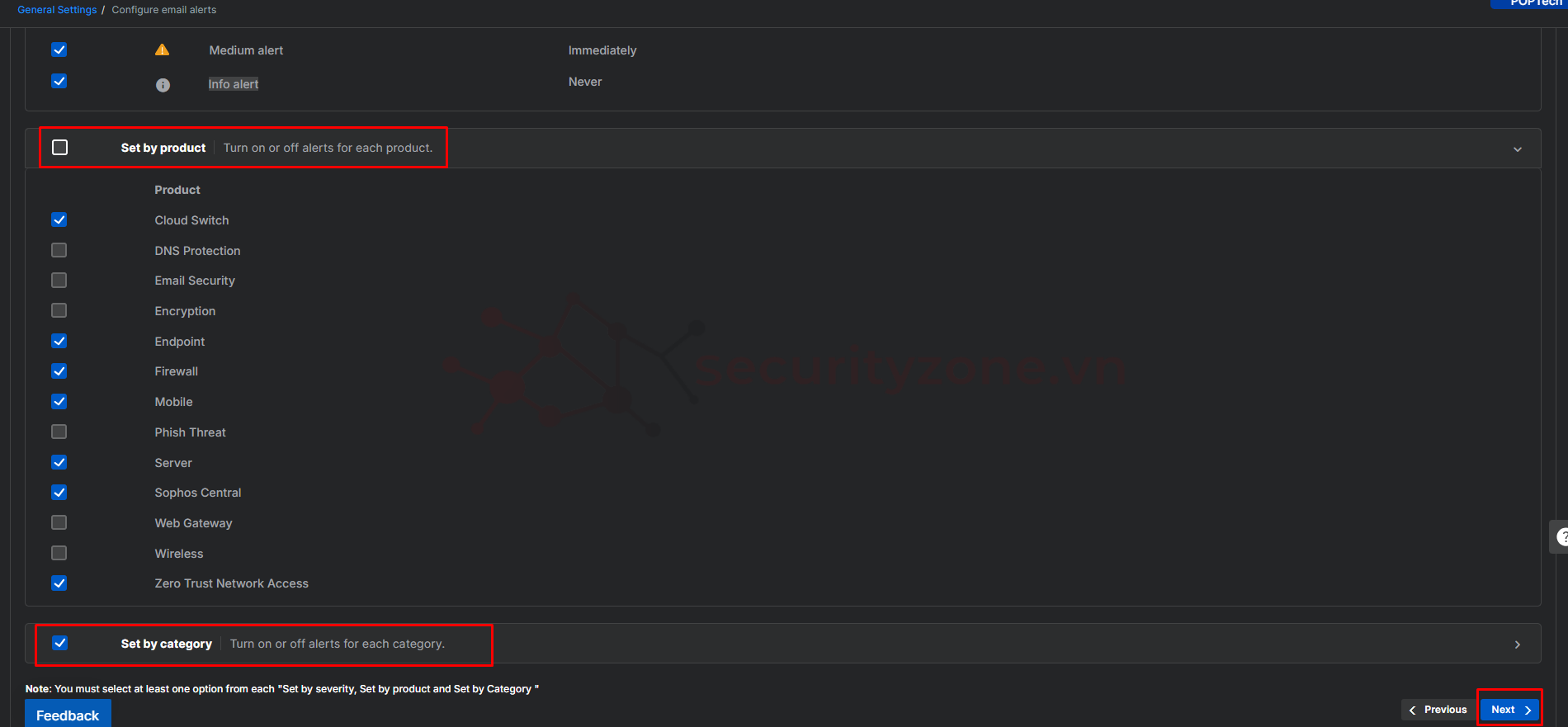
Ở phần Name & Description, Quản trị viên đặt tên và mô tả cho custom rule. Chọn Save để lưu cấu hình
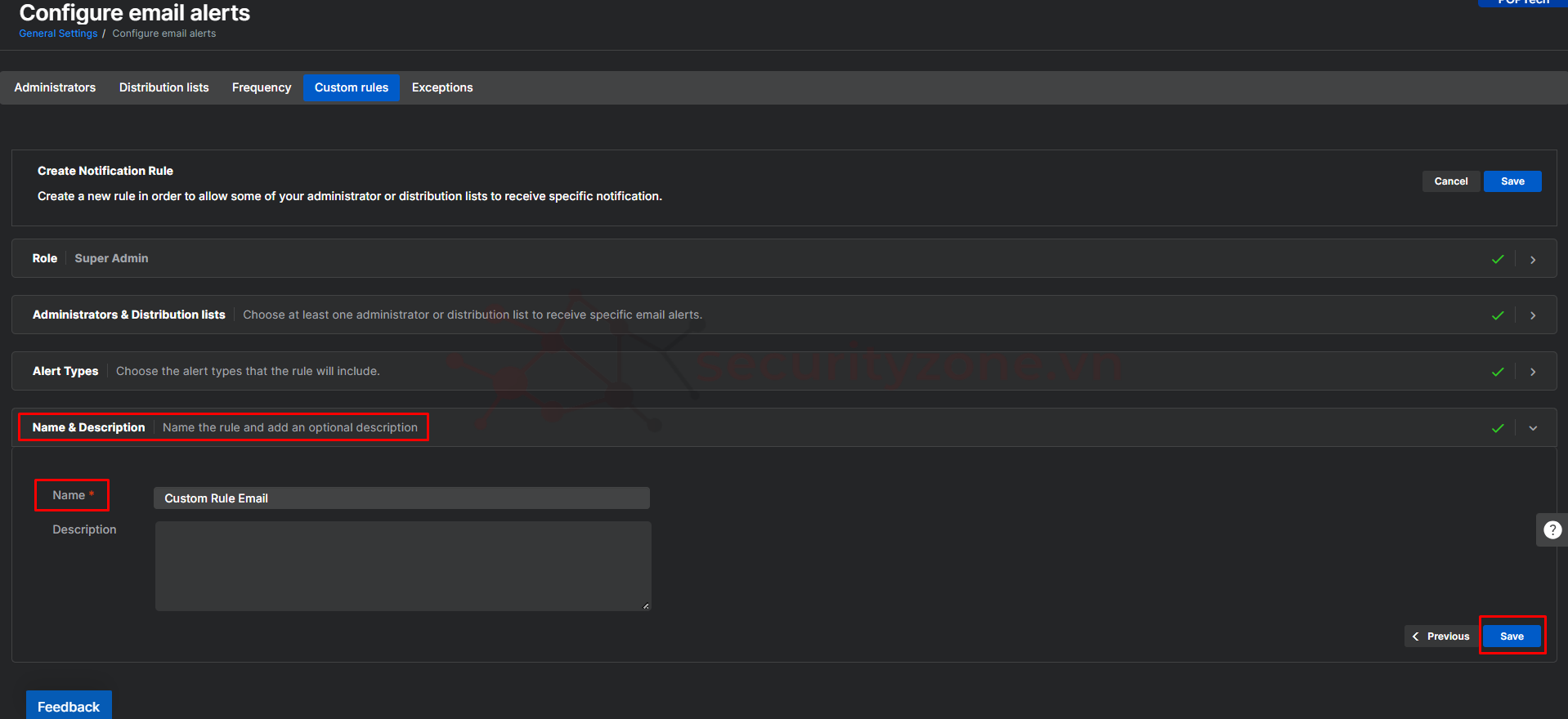
Sau khi Lưu cấu hình, thông tin custom rule đã được tạo xuất hiện như hình
Quản trị viên có thể tùy chỉnh Pause, Edit và Remove Custom Rule
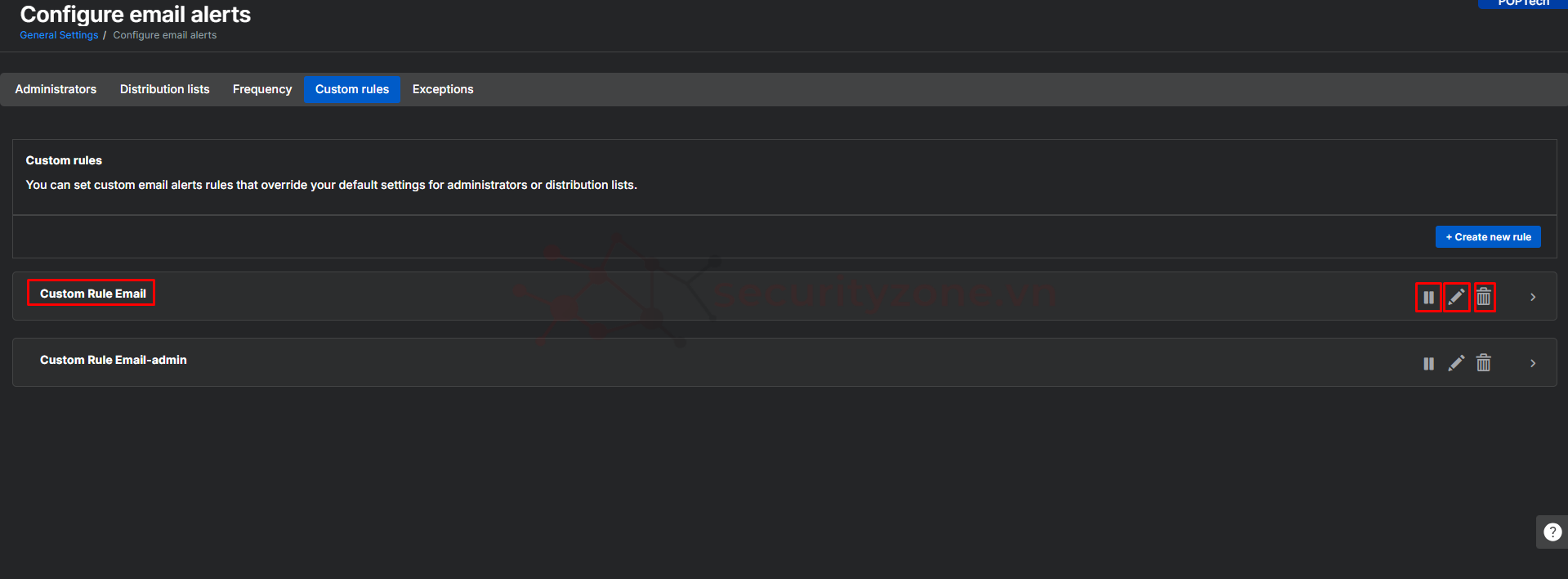
Bước 6: Ngoại lệ Exceptions hiển thị các ngoại lệ mà quản trị viên đã tạo. Có thể tùy chỉnh tần suất cảnh báo qua email đối với một số loạt cảnh báo nhất định.
Lưu ý: Phần tạo các ngoại lệ sẽ thực hiện bên mục Alerts
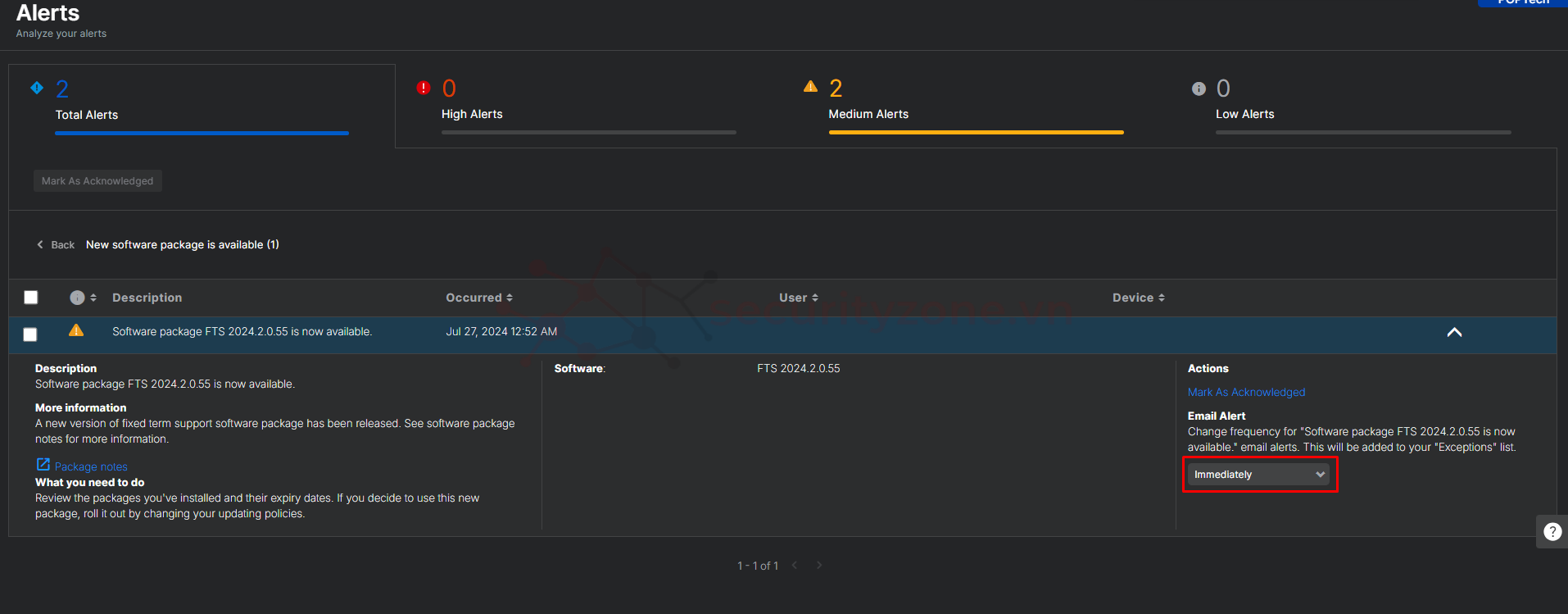
Ở mục Alerts, quản trị viên có thể chọn một loại cảnh báo muốn ngoại lệ. Ở phần Actions, chọn thời gian cảnh báo cho cảnh báo ngoại lệ đó.
Sau khi chọn xong, ở mục Exceptions sẽ xuất hiện các ngoại lệ của quản trị viên đã chọn.
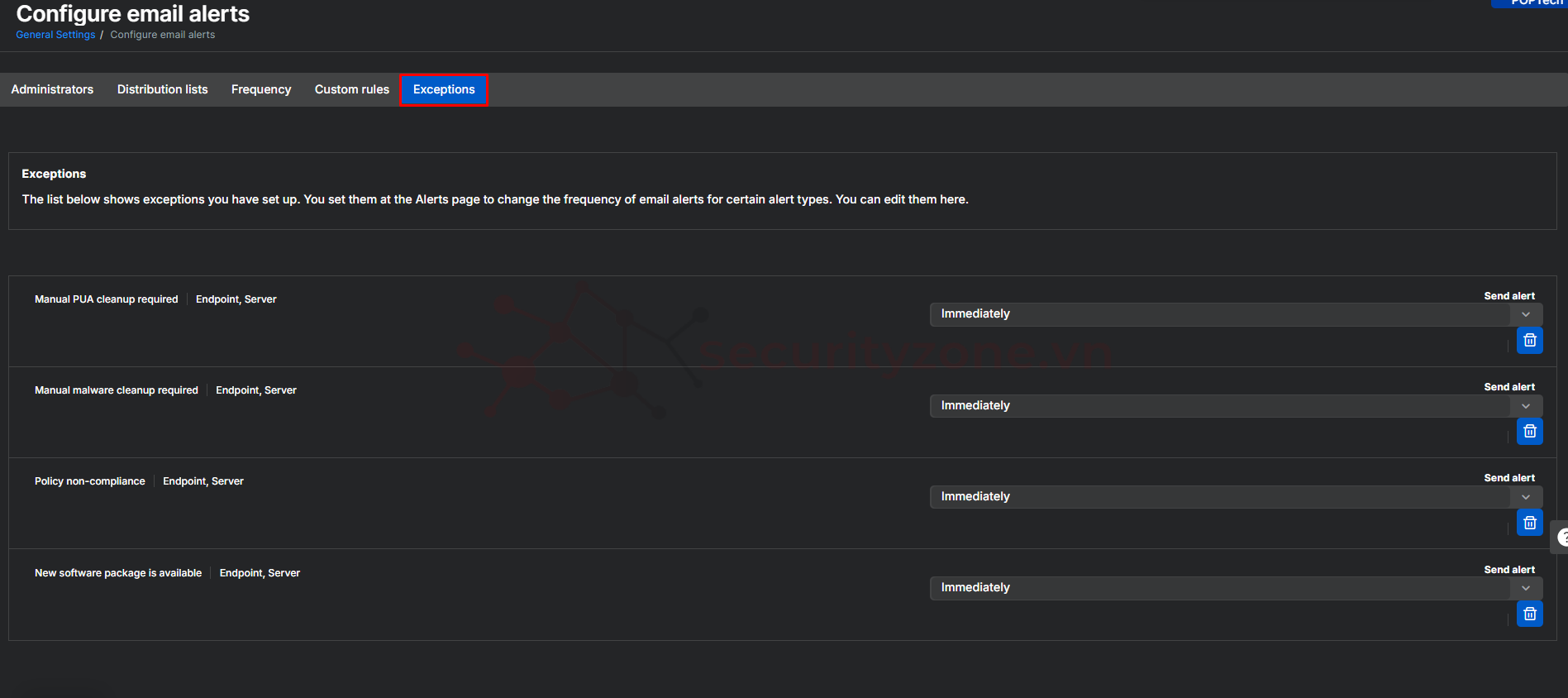
Kiểm tra, khi thấy có Alert hoặc Requirement update version từ Sophos Central thì email đó sẽ nhận được alert như hình.
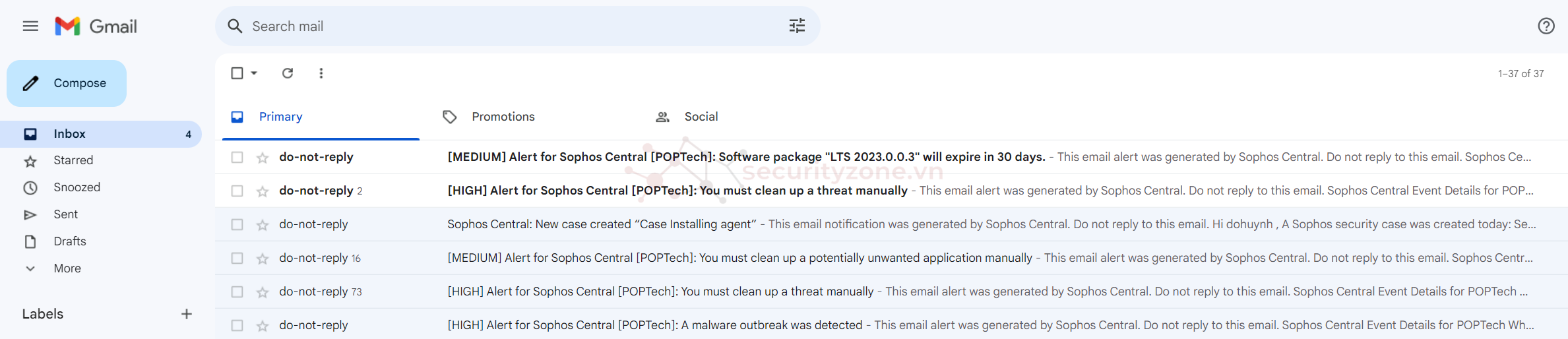
Cảm ơn các bạn đã xem bài viết của mình!!!